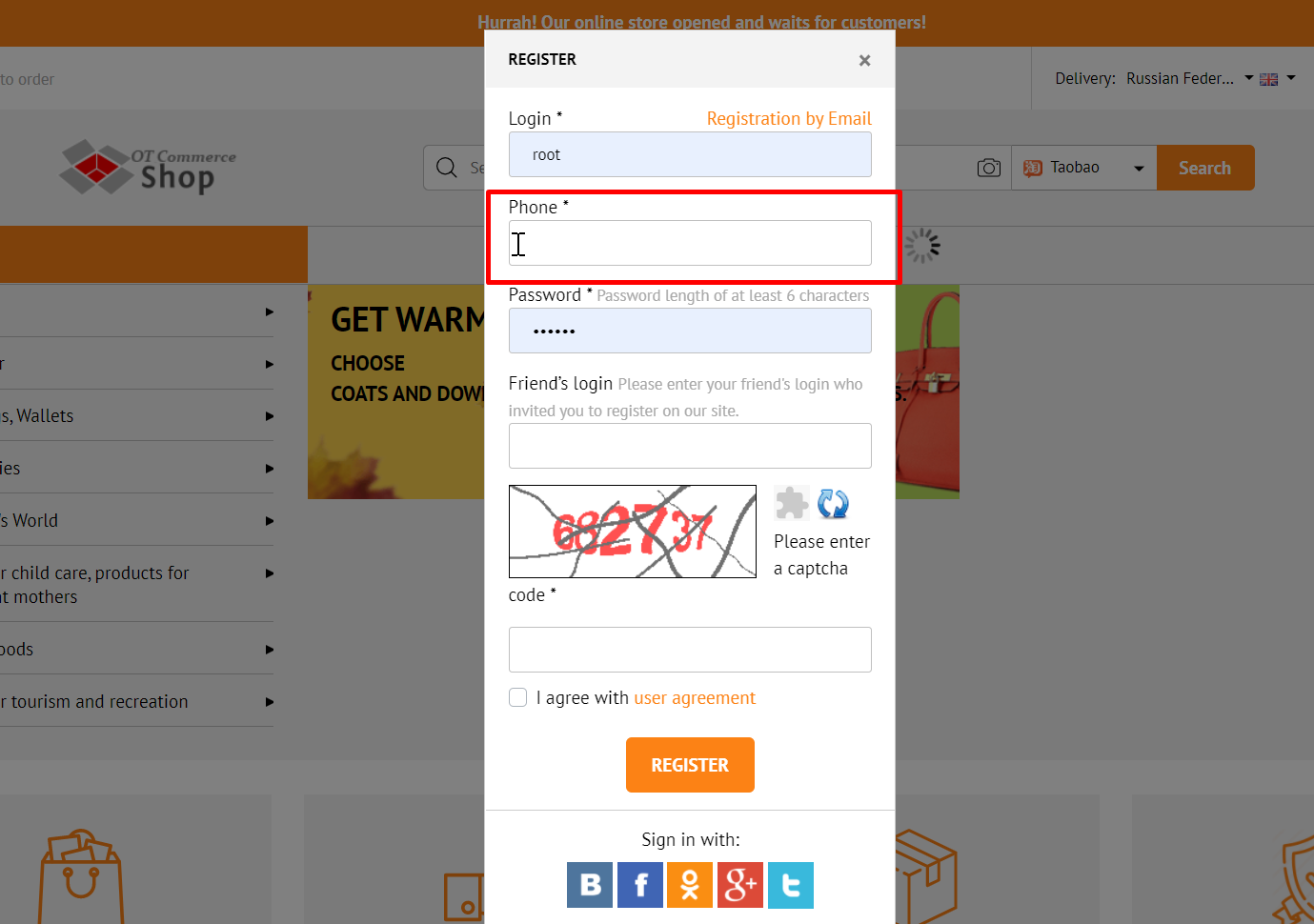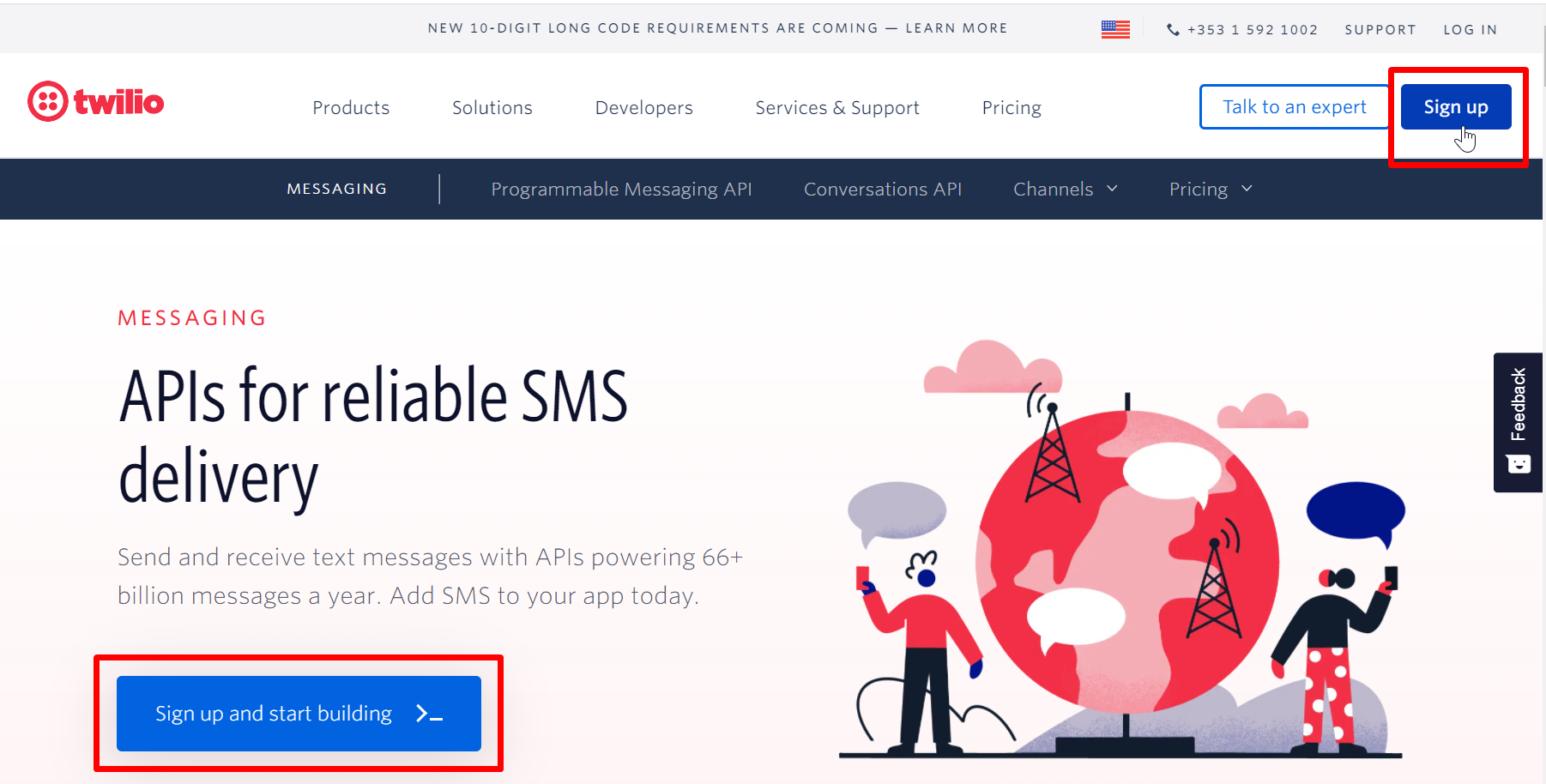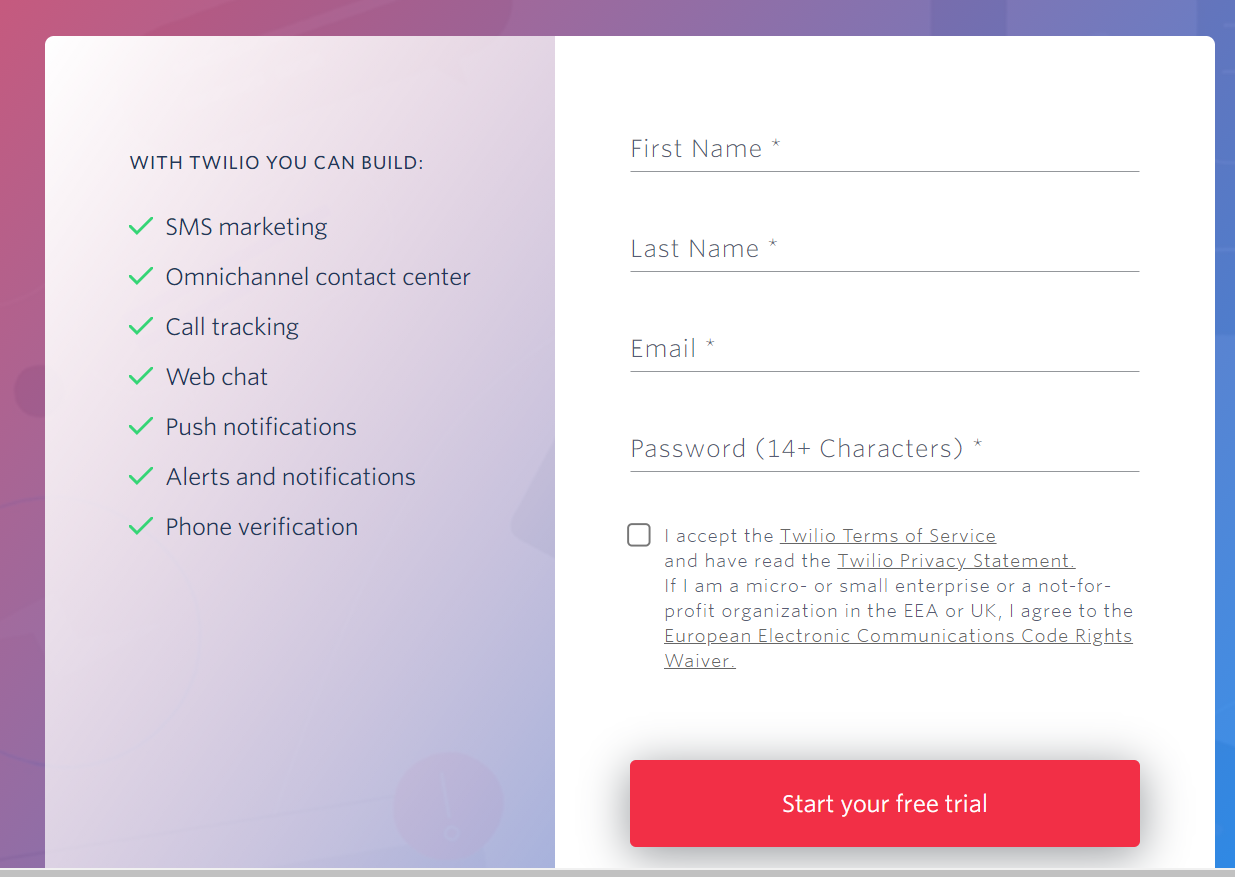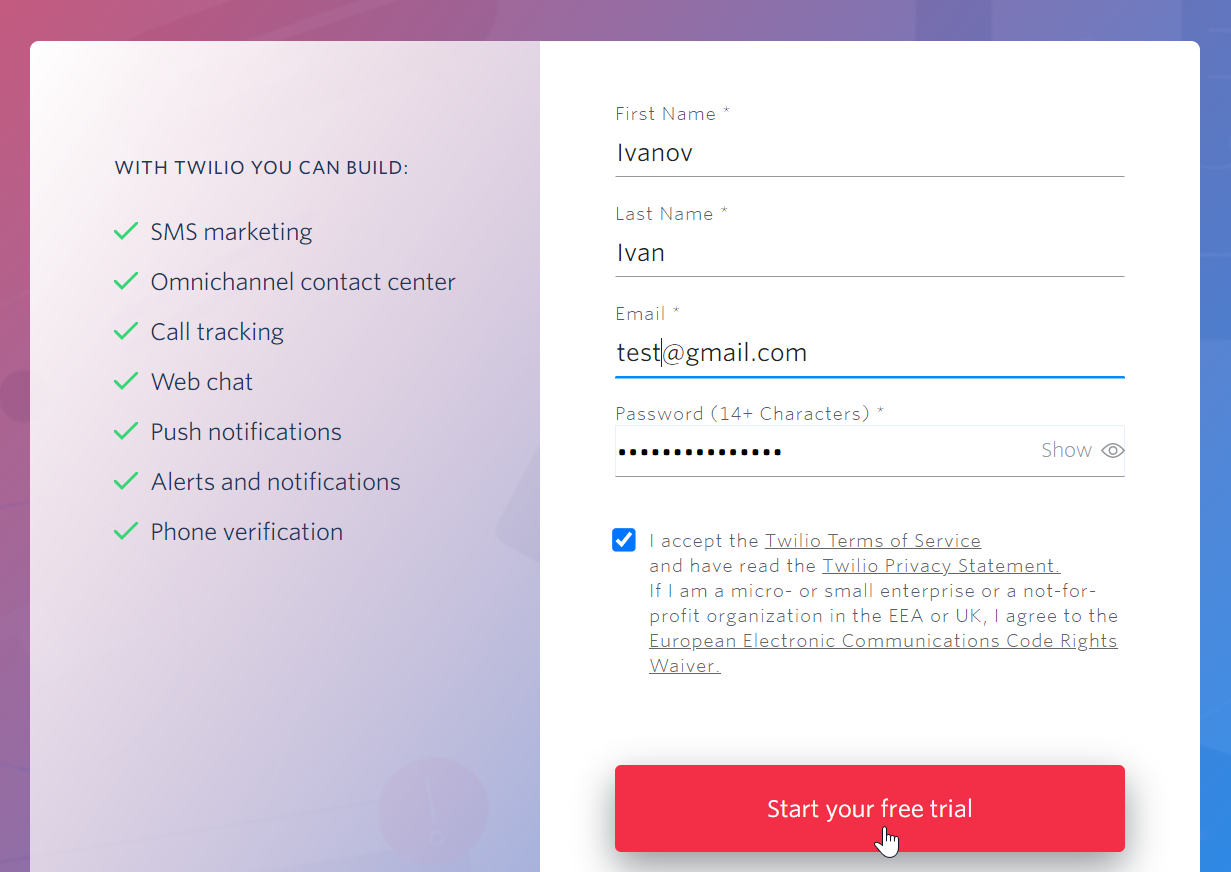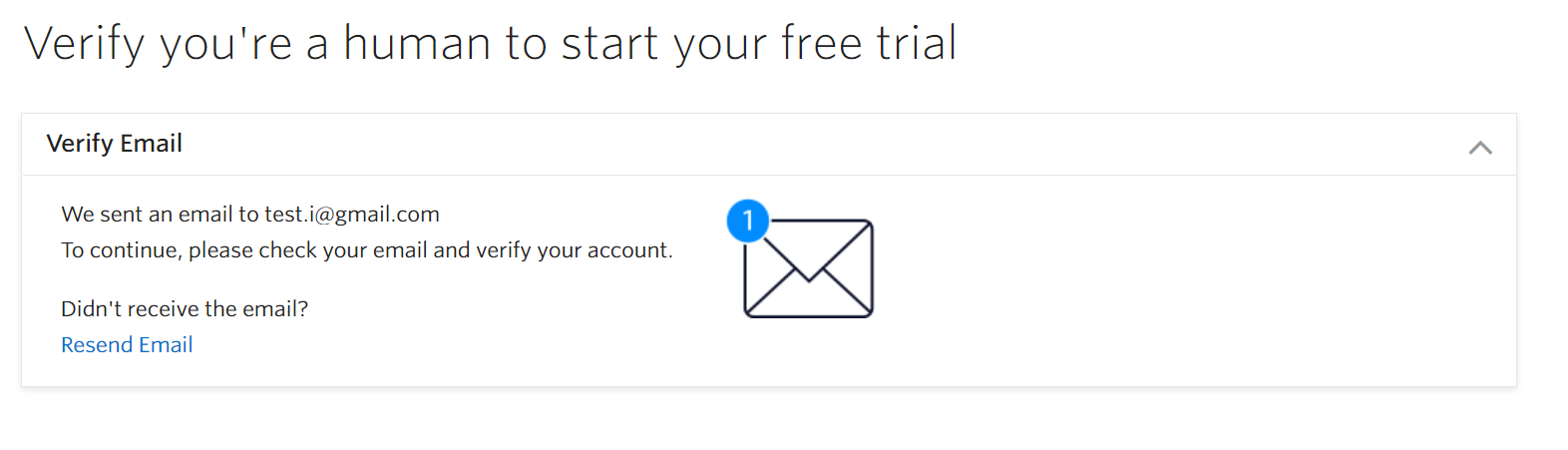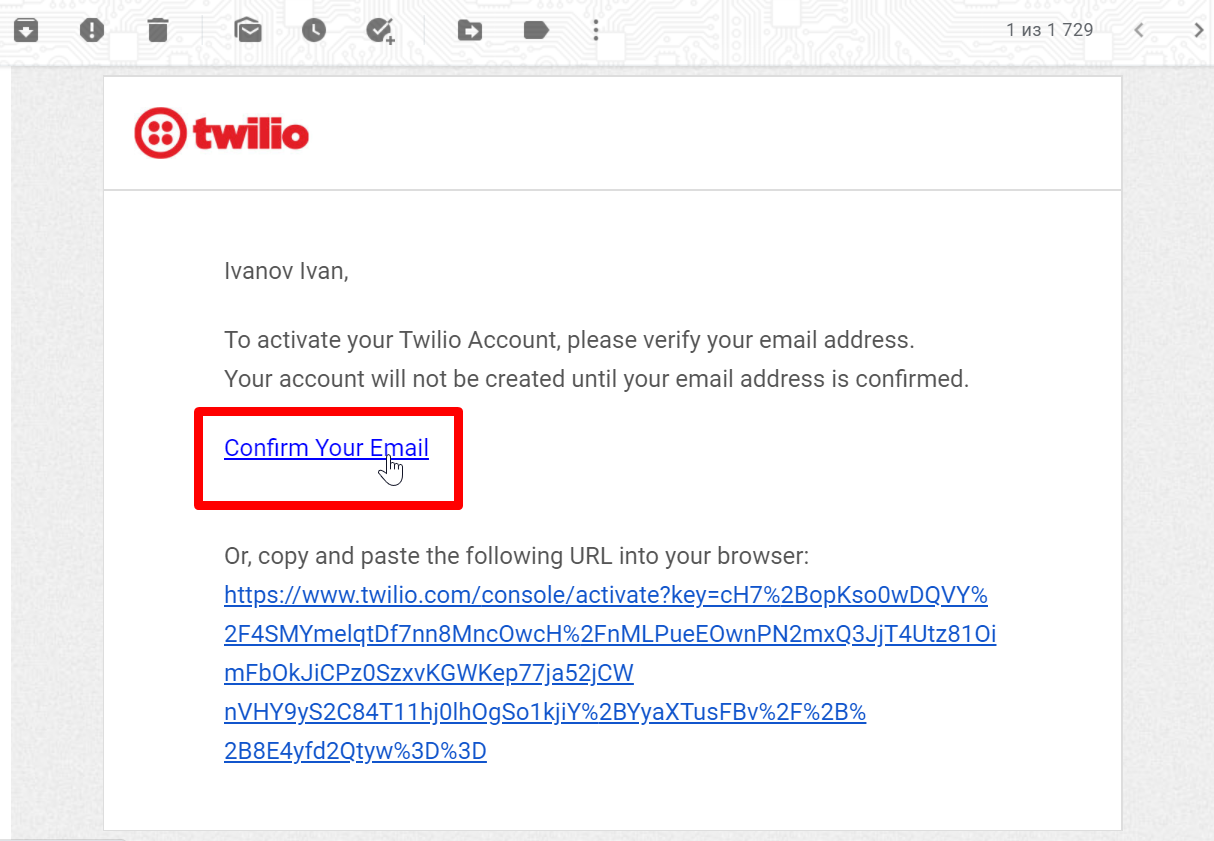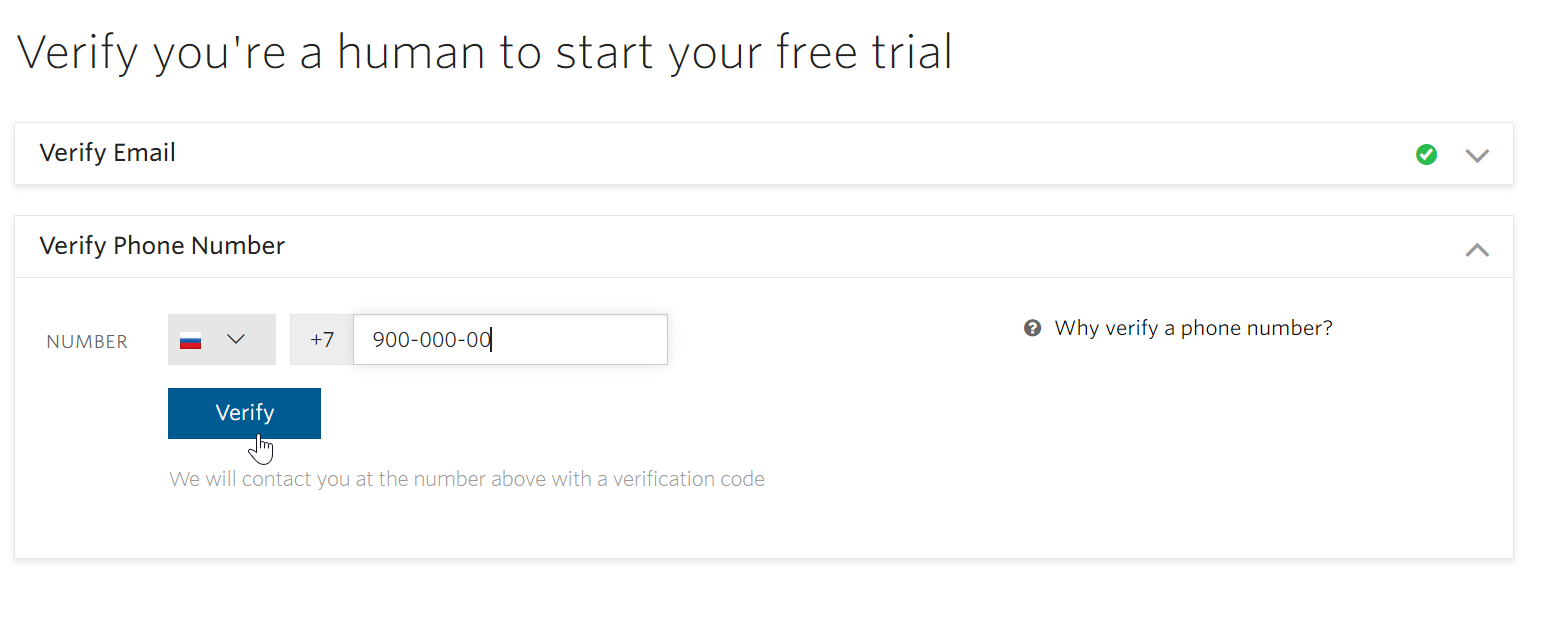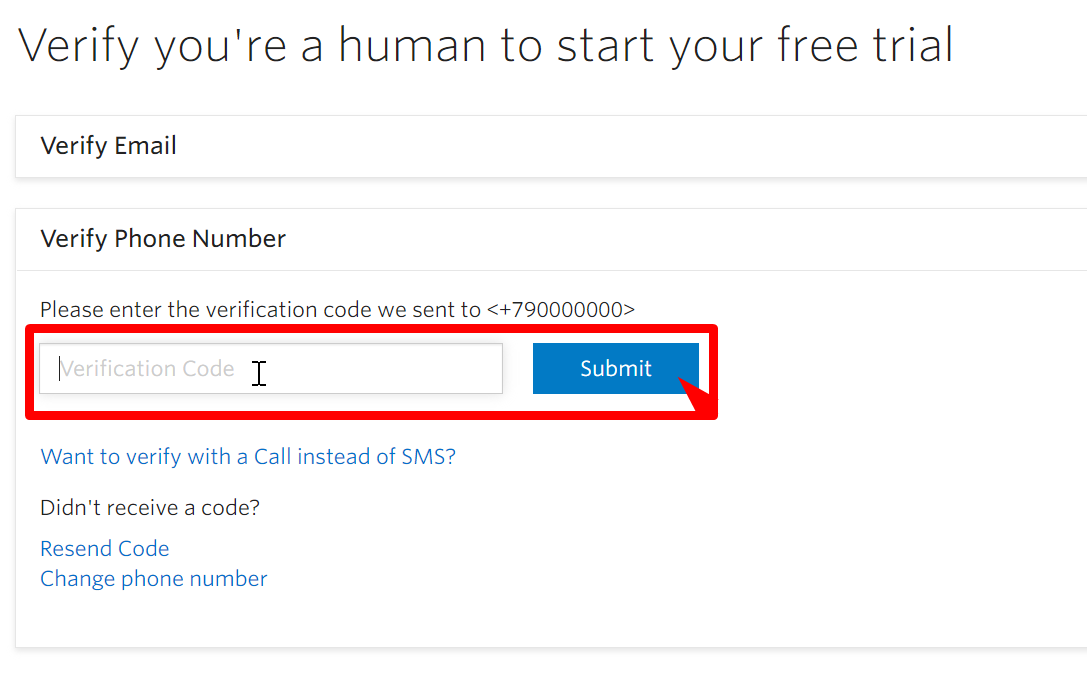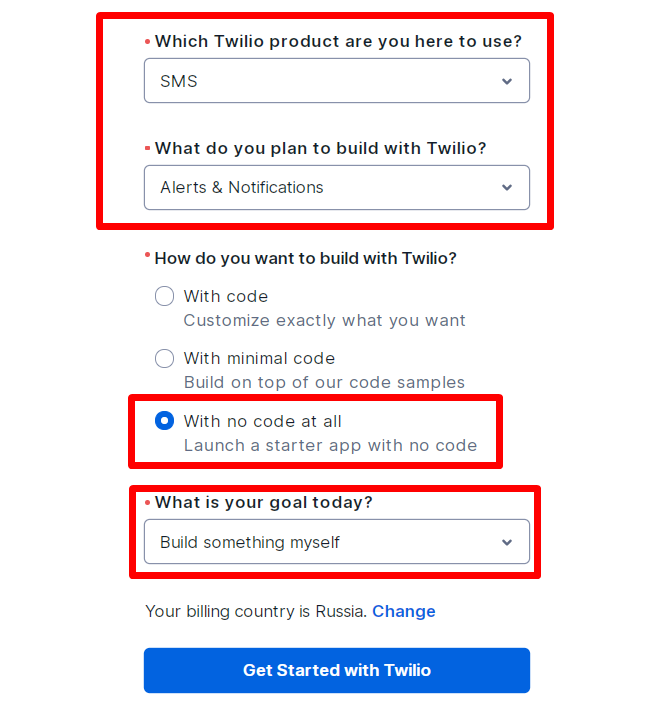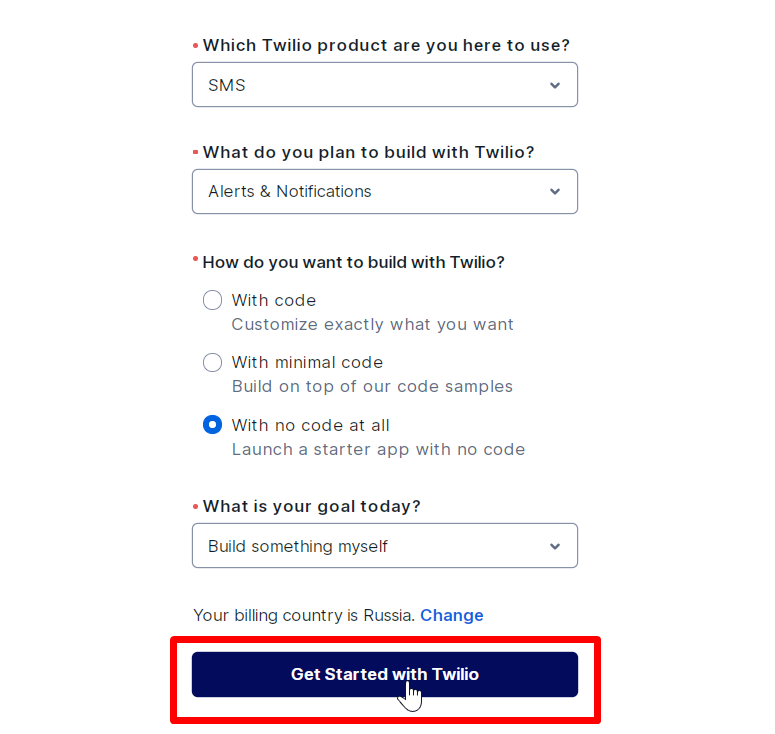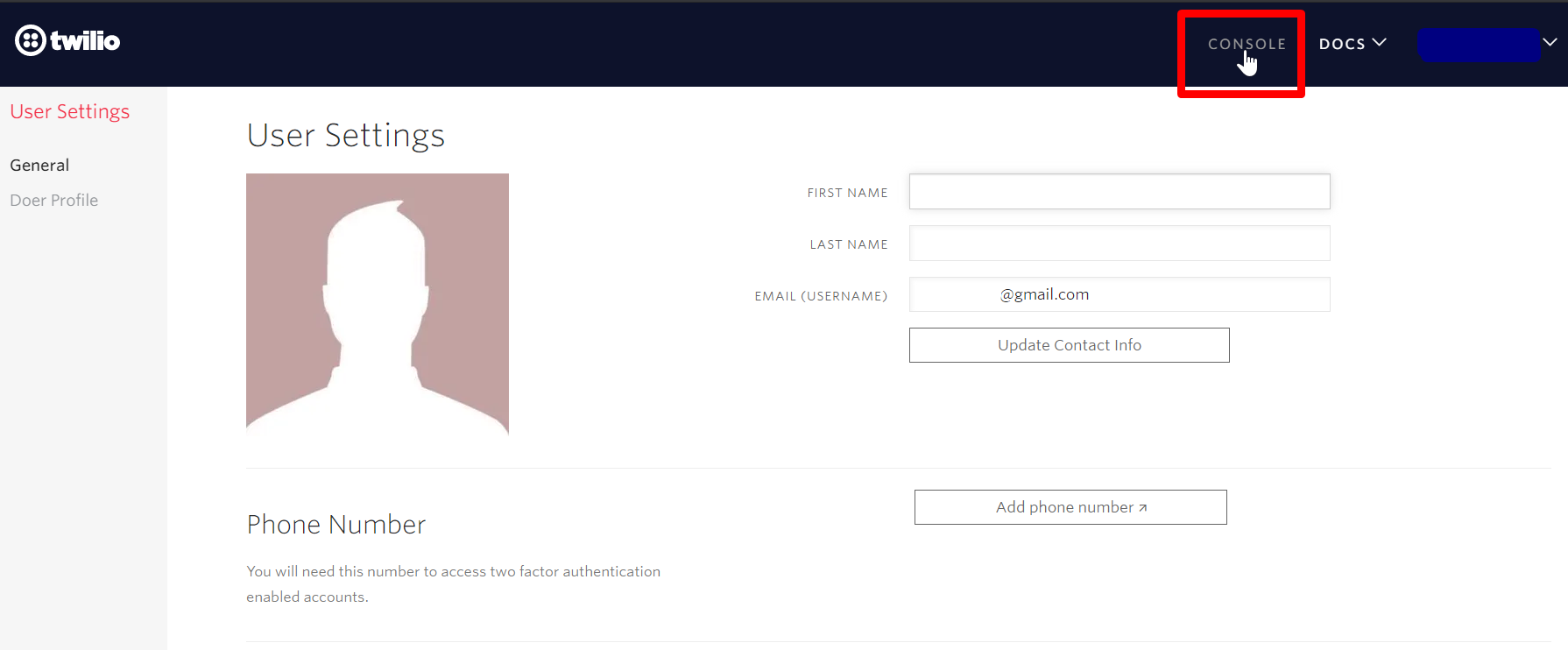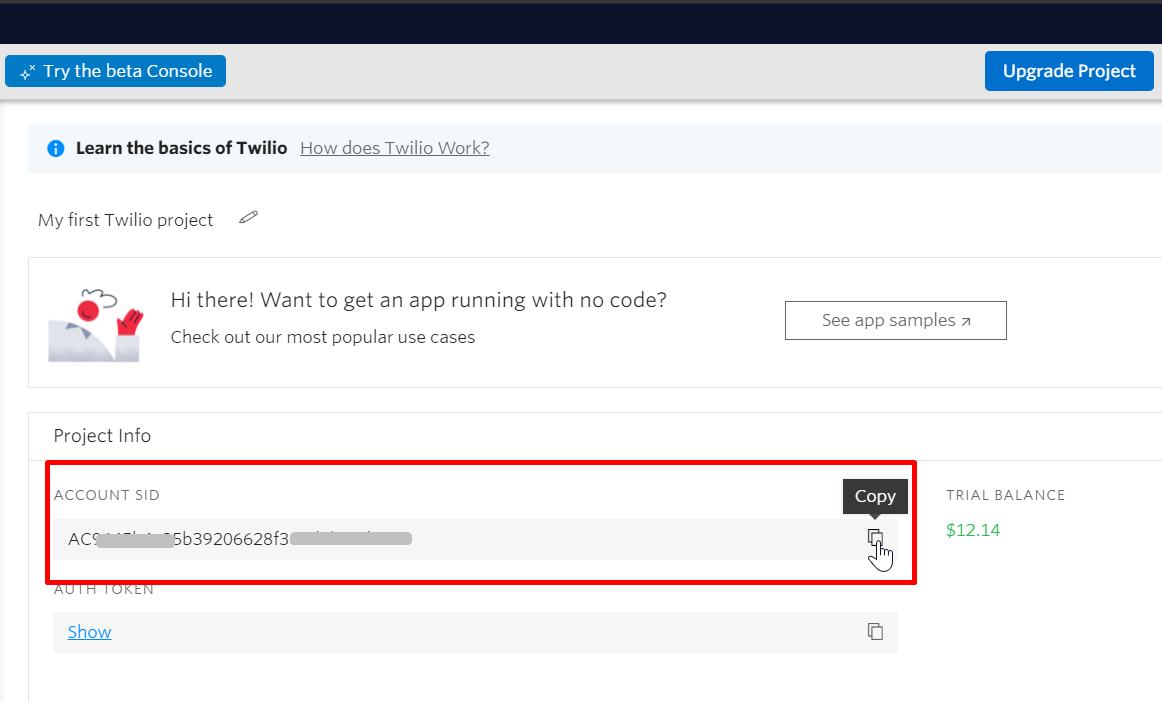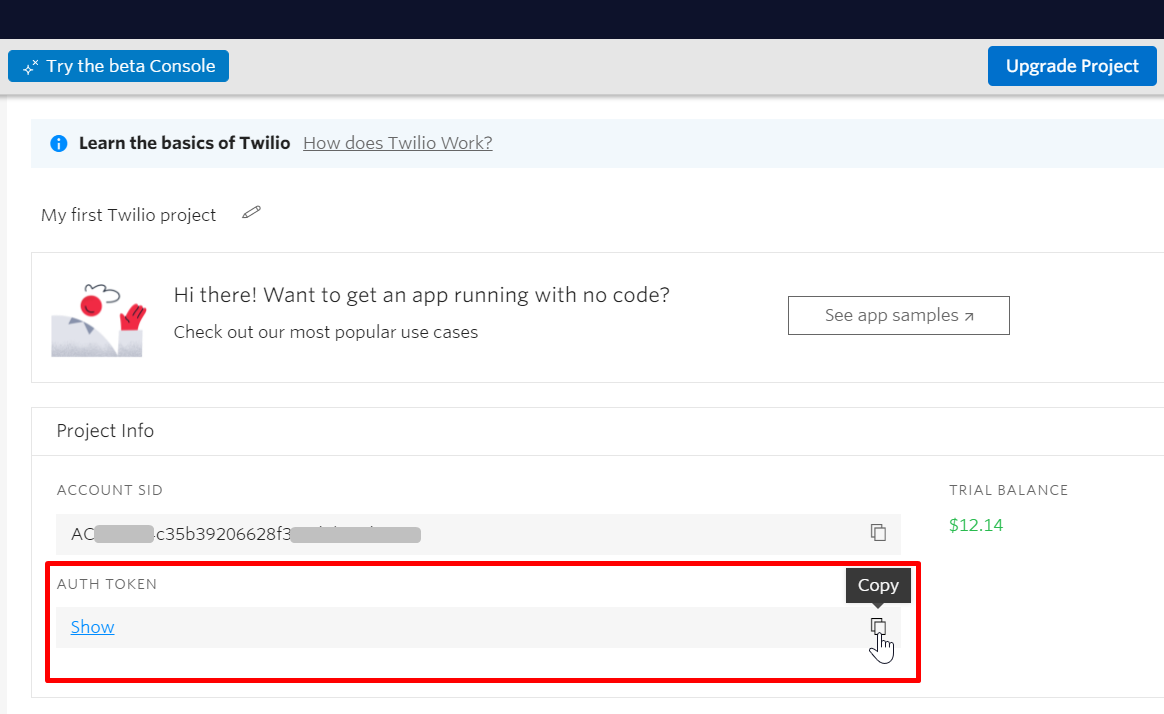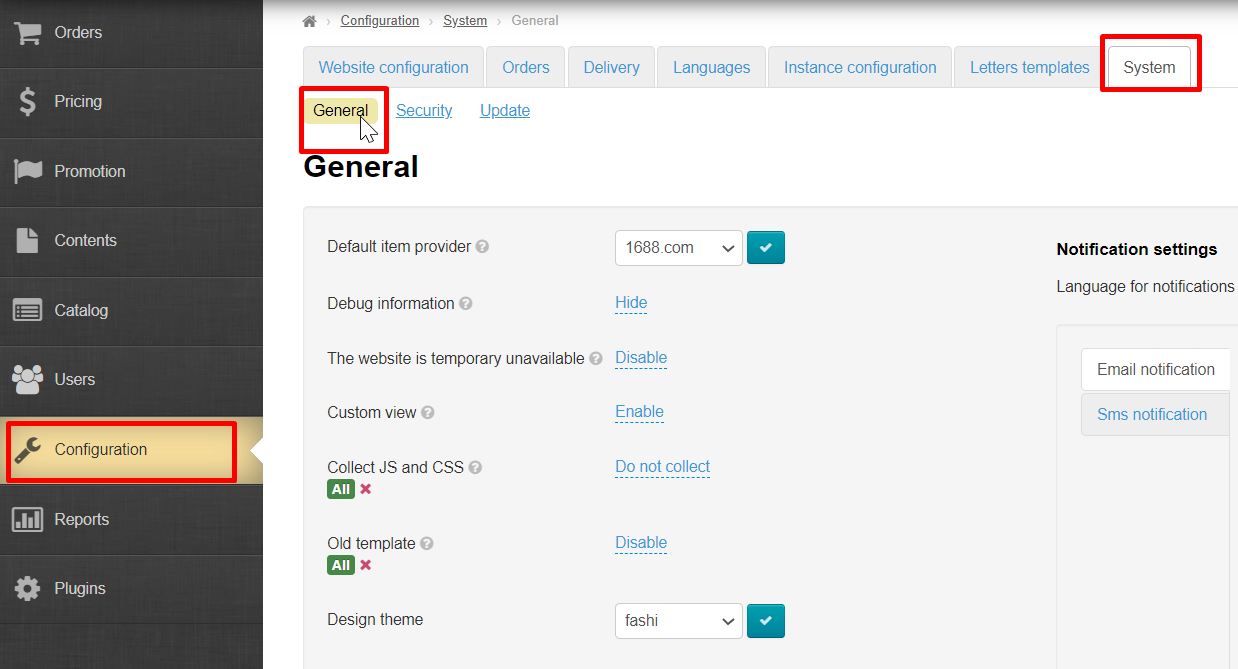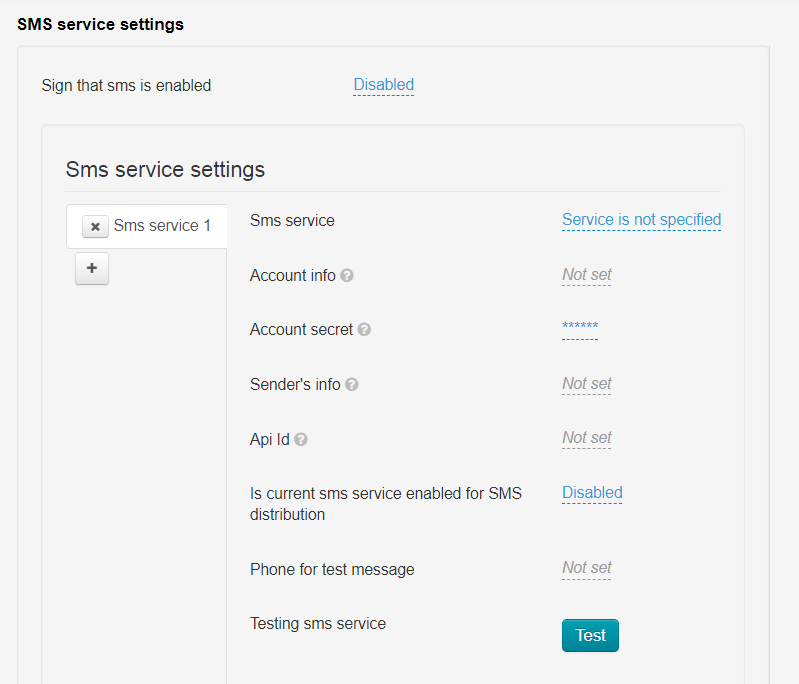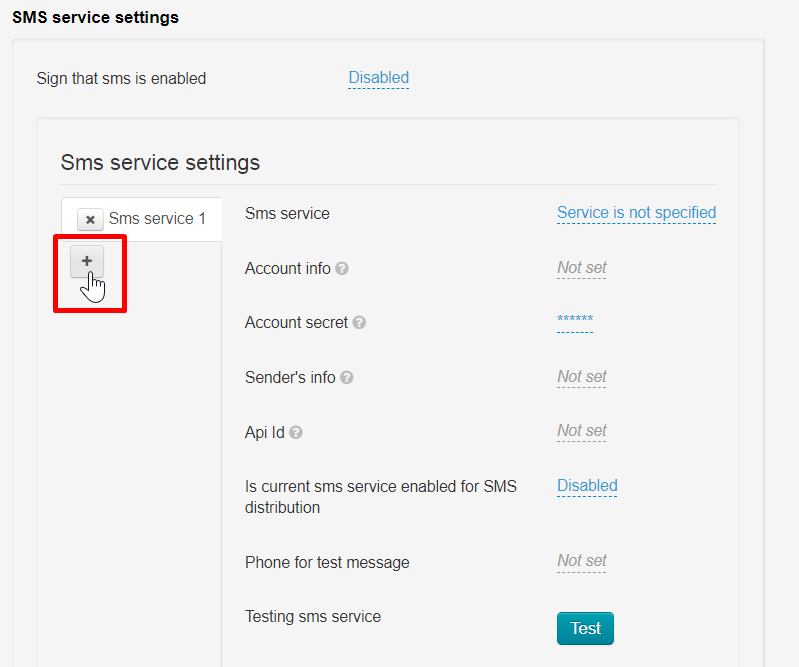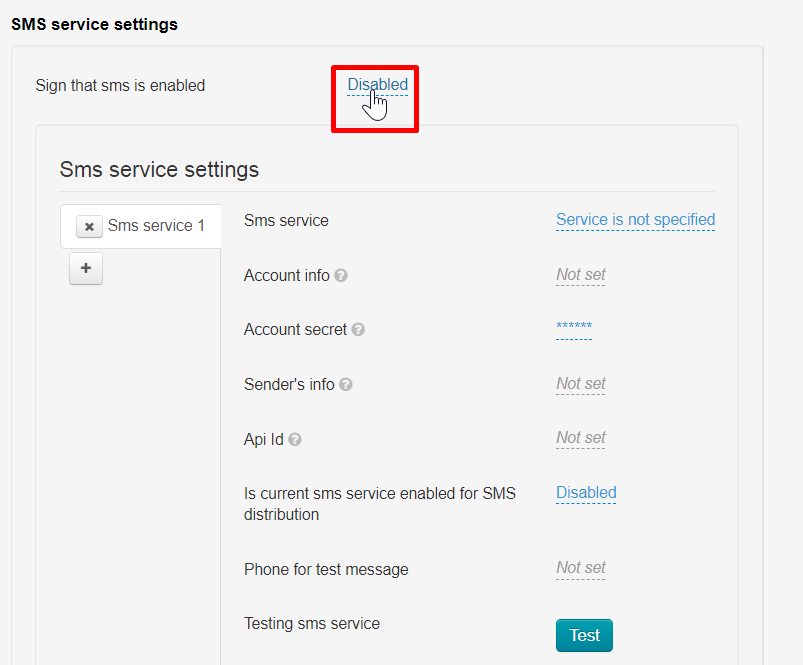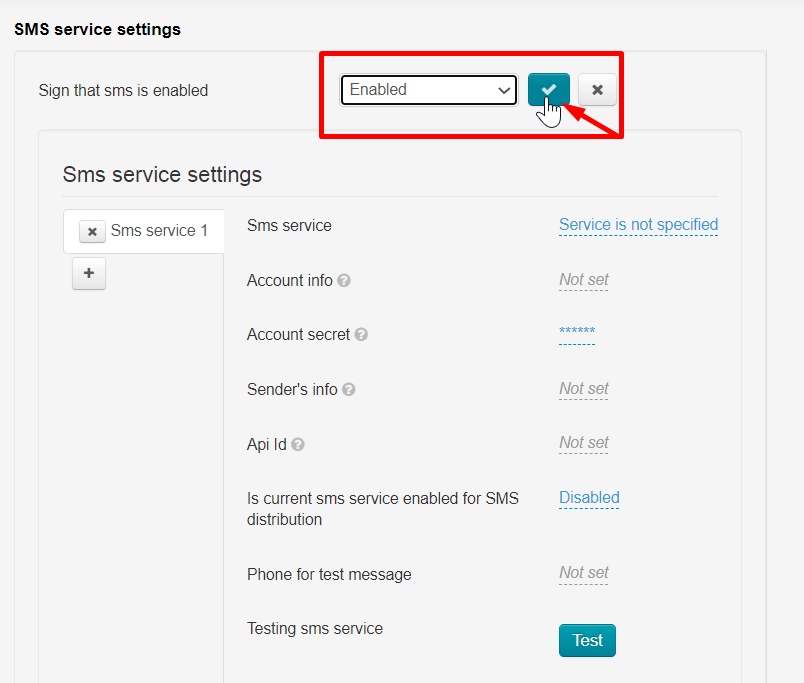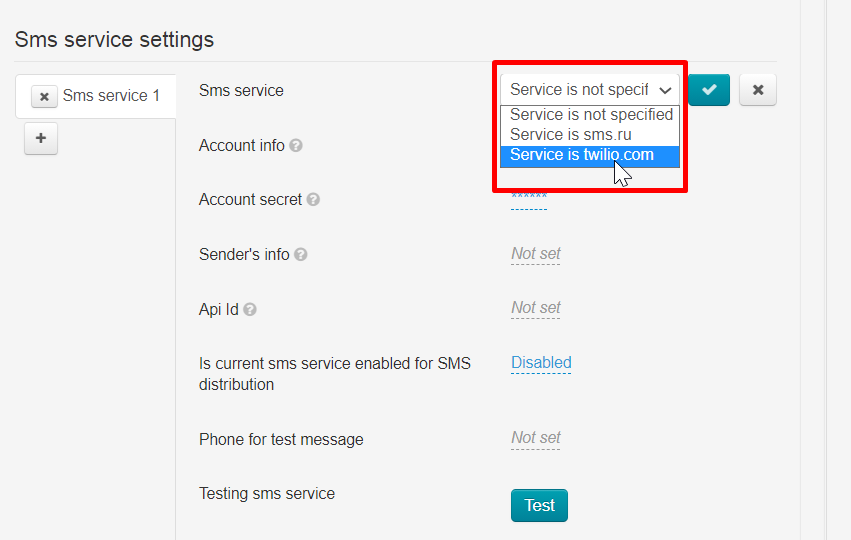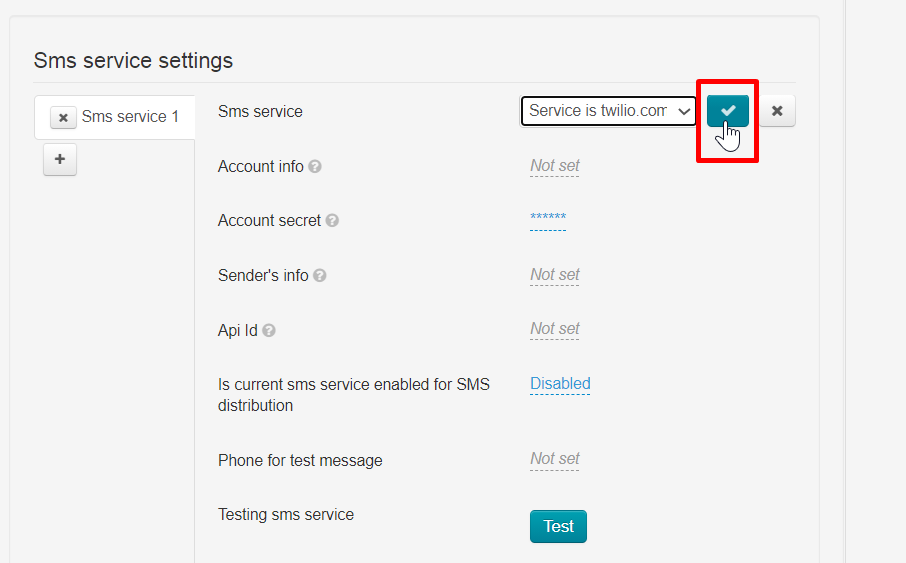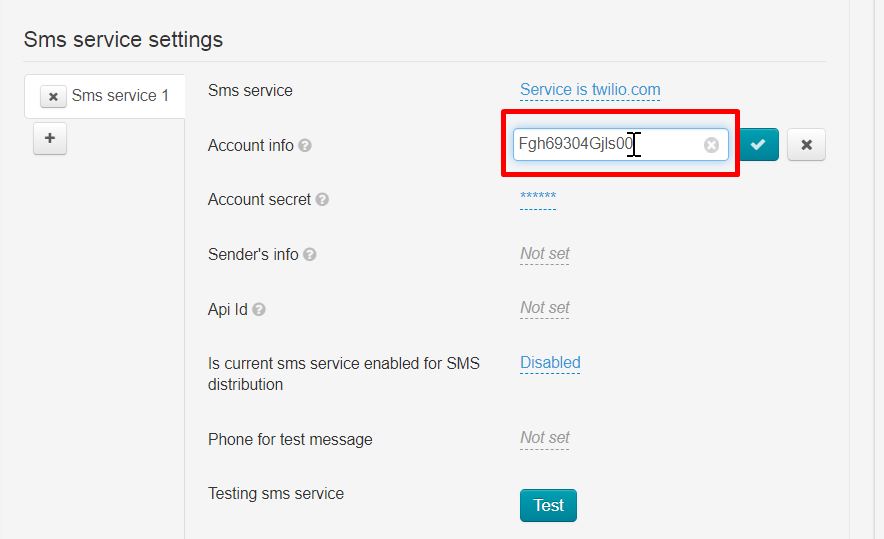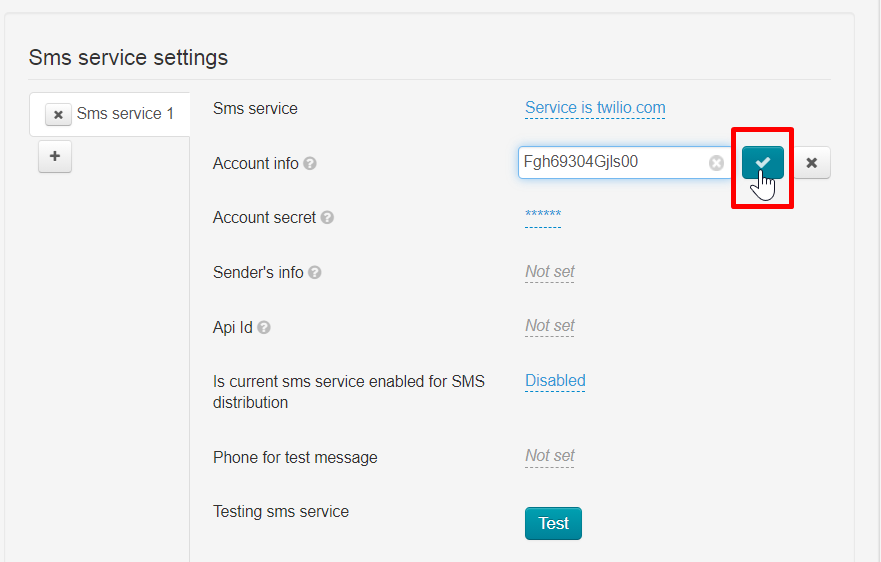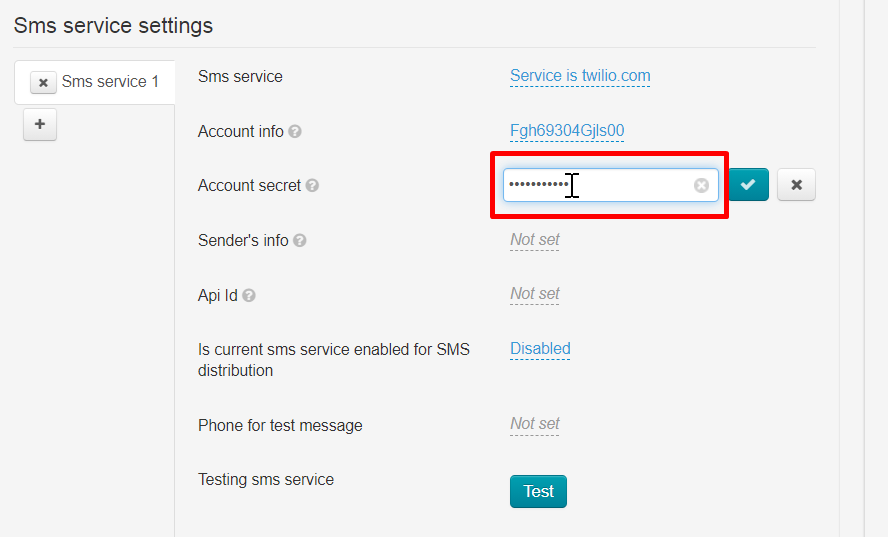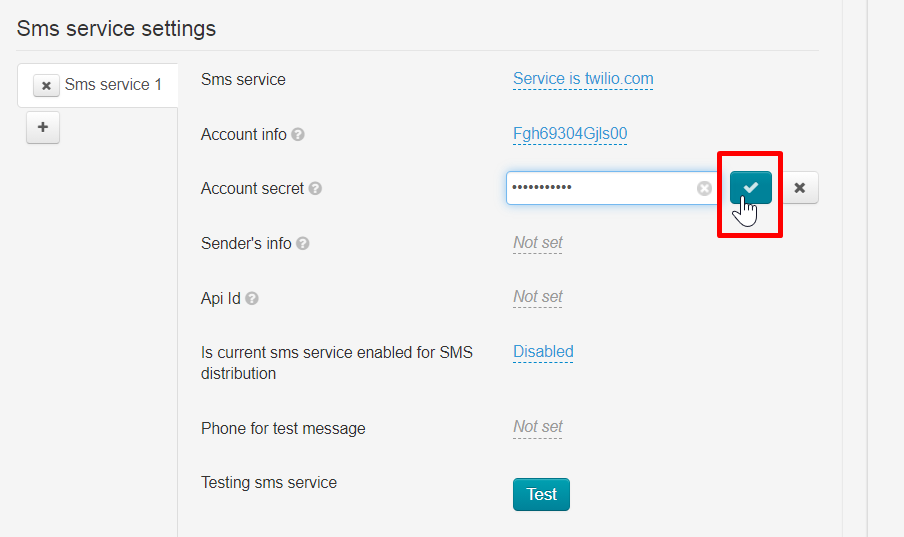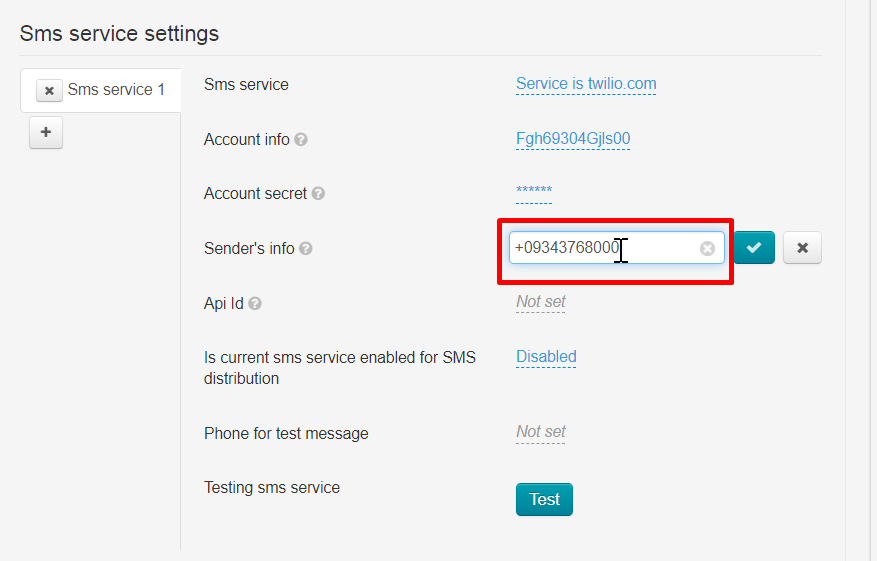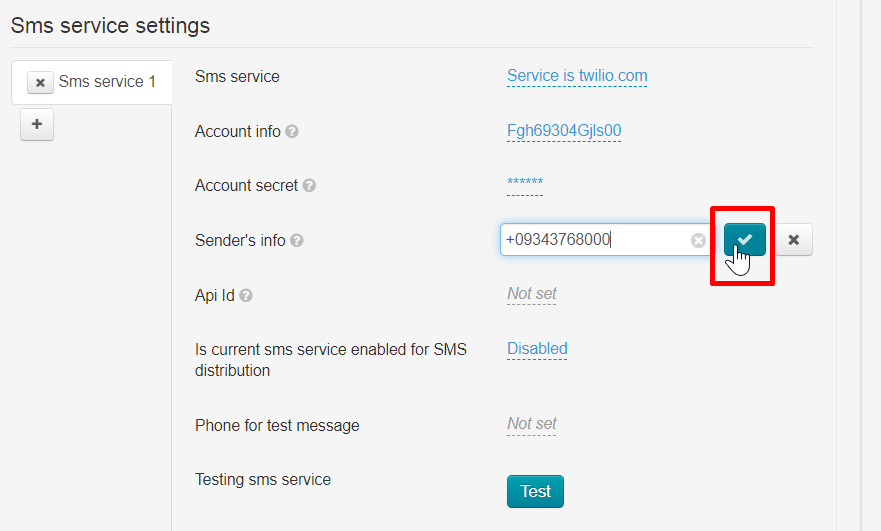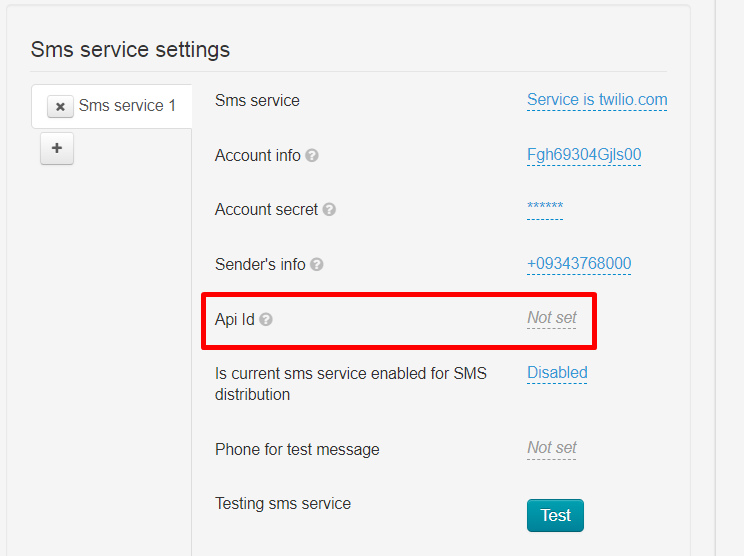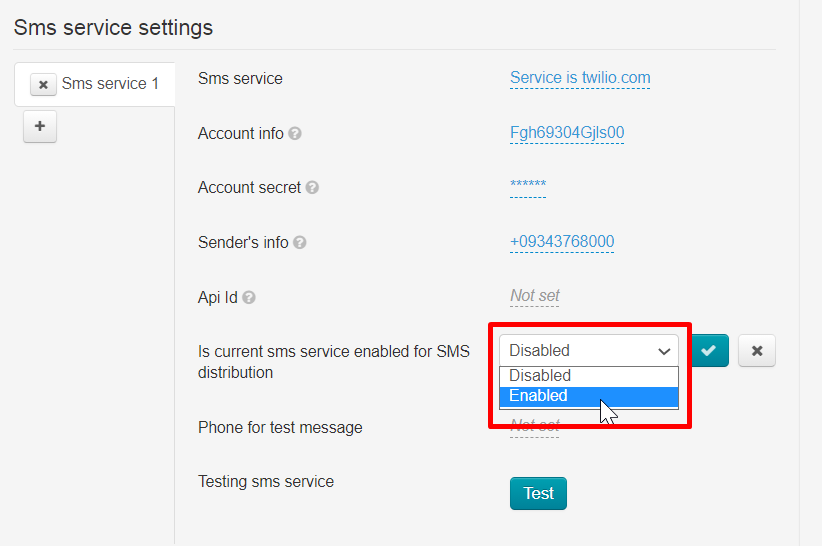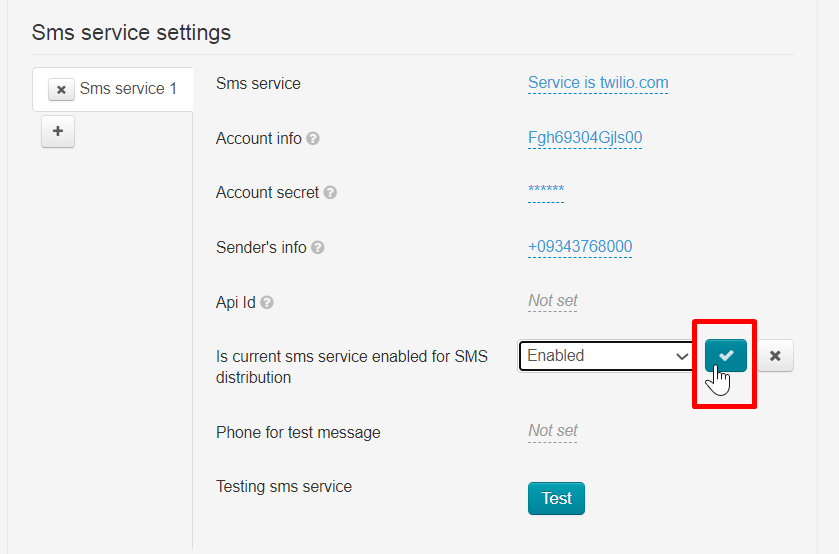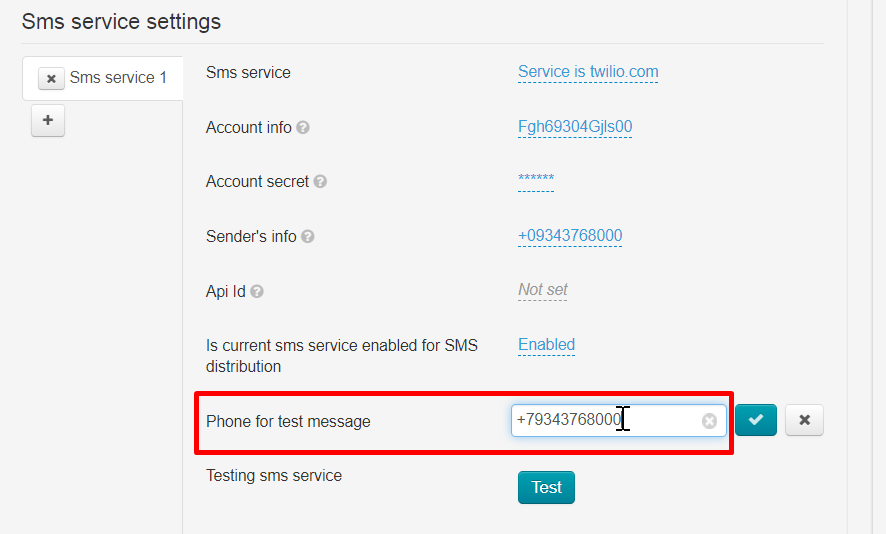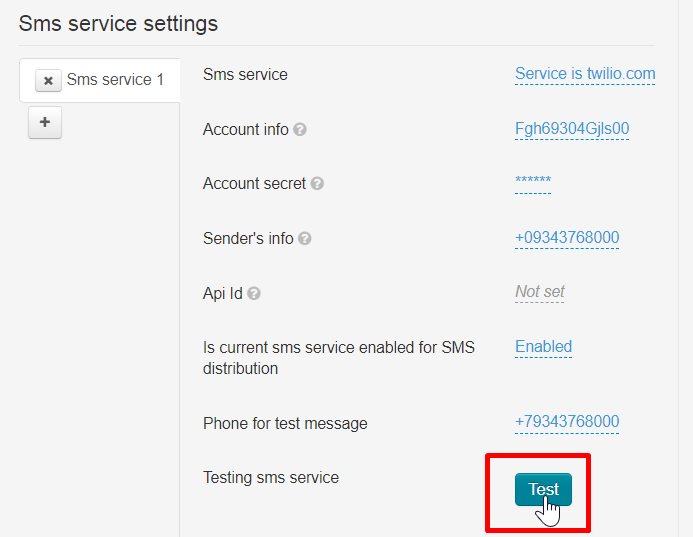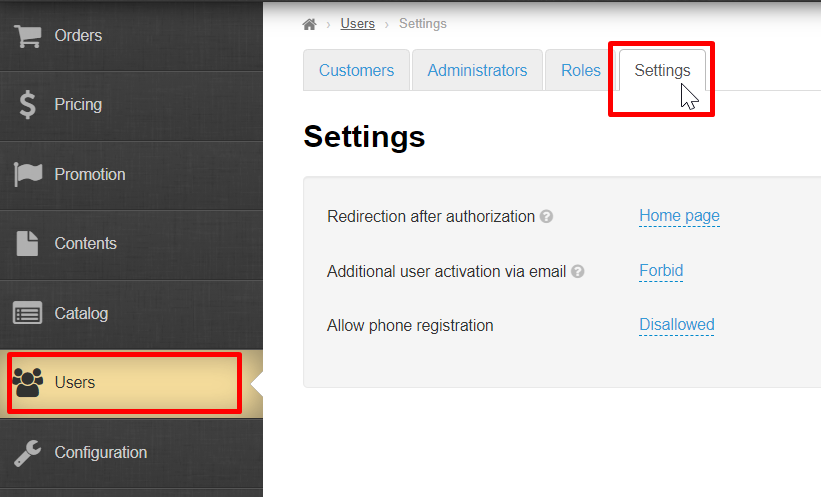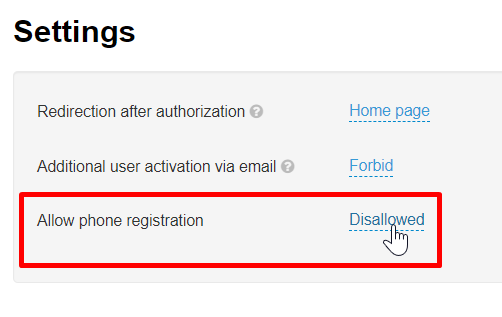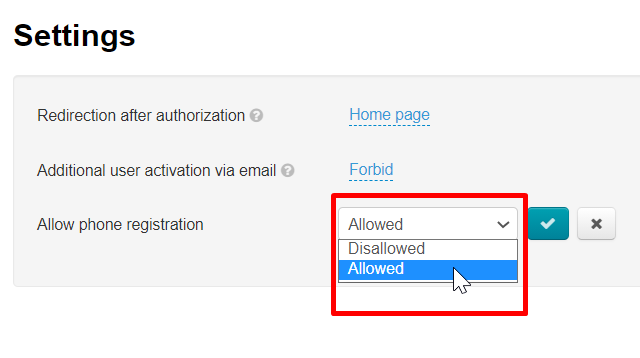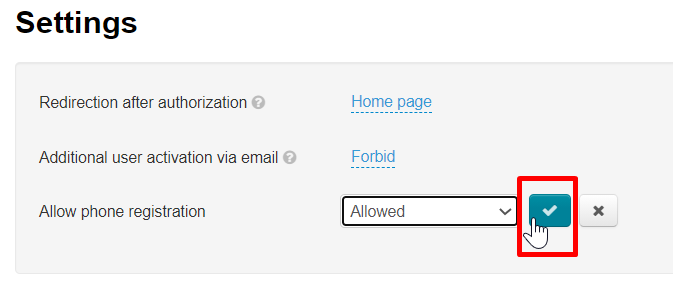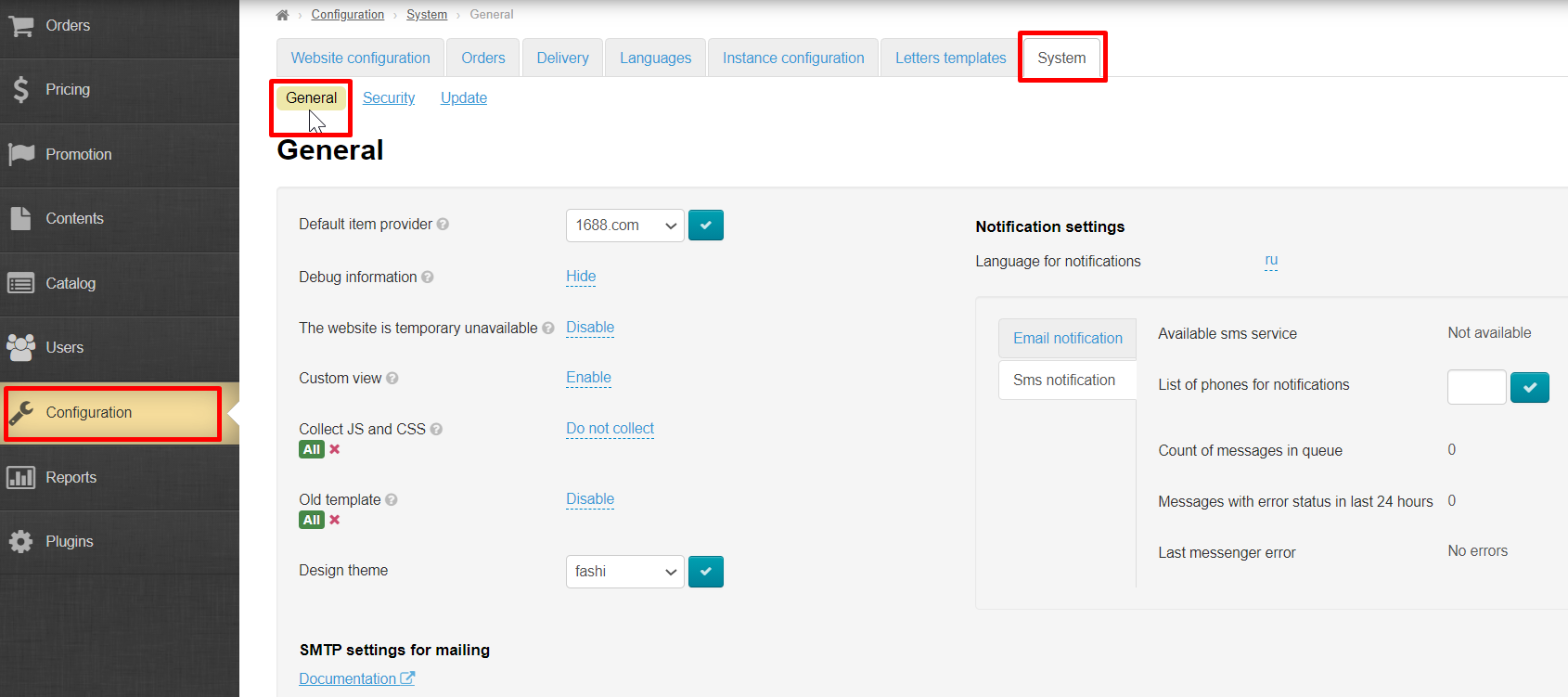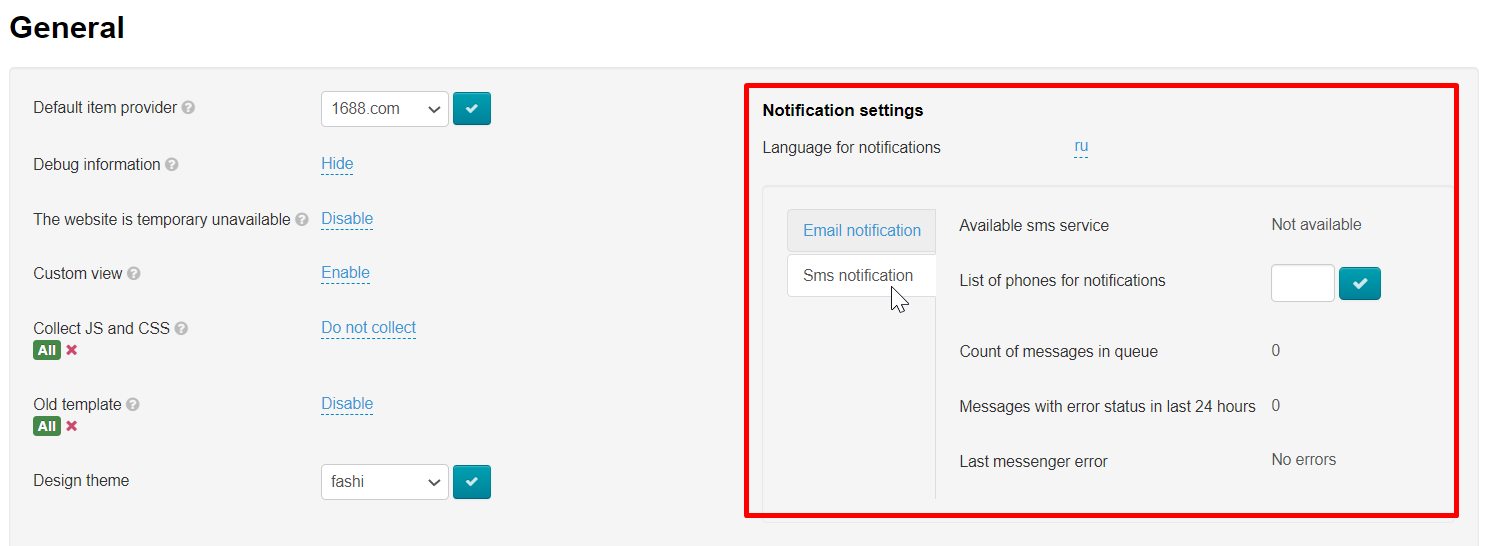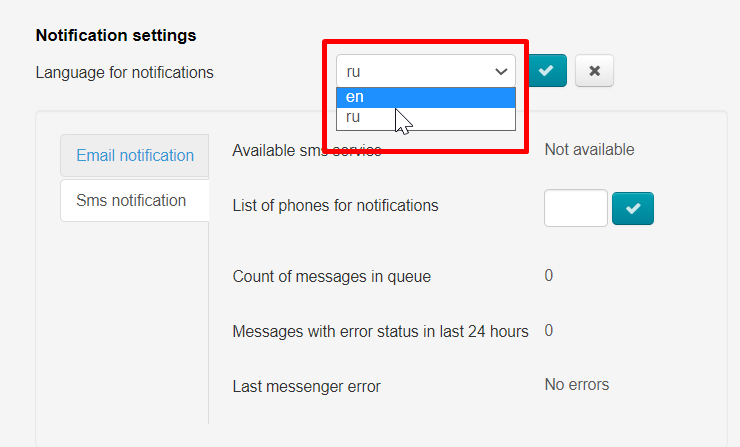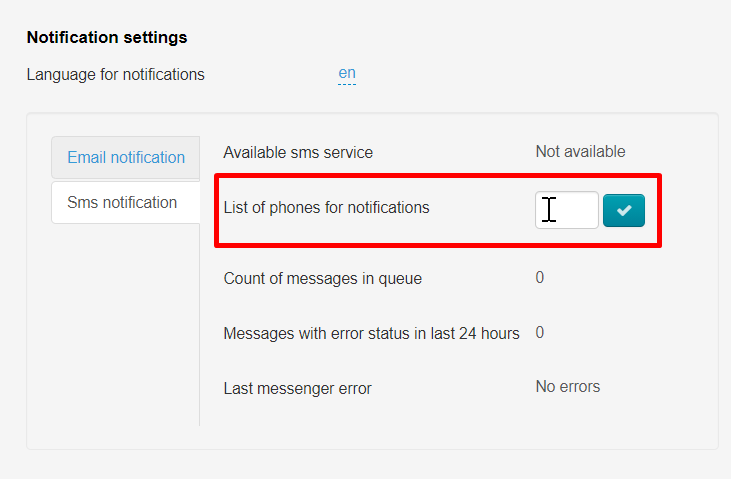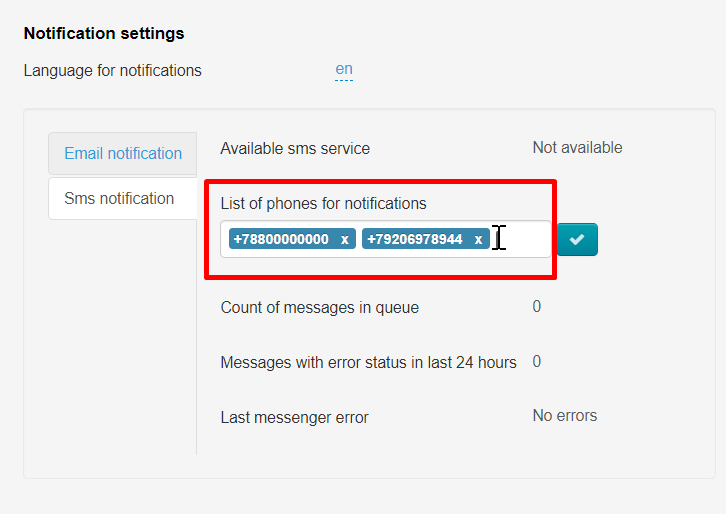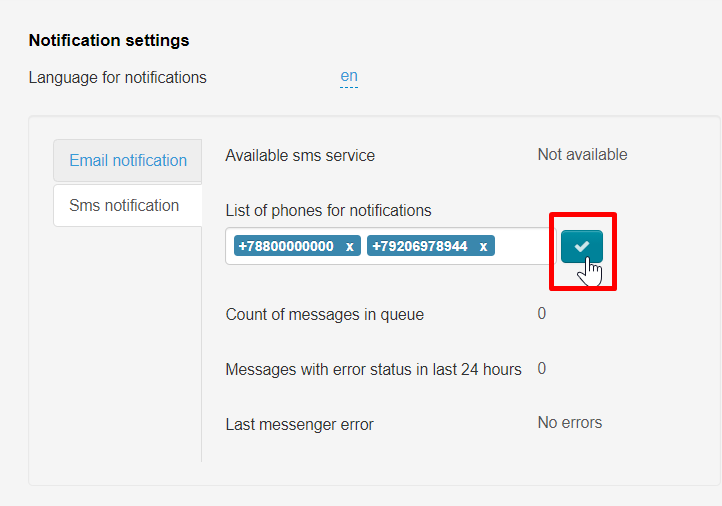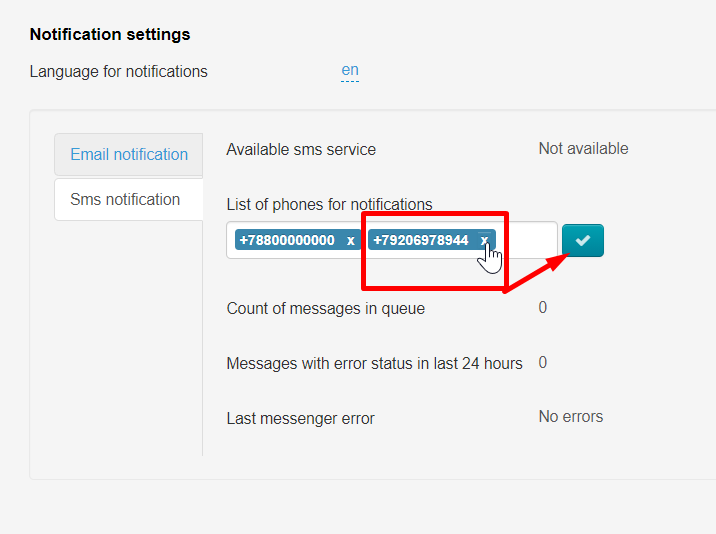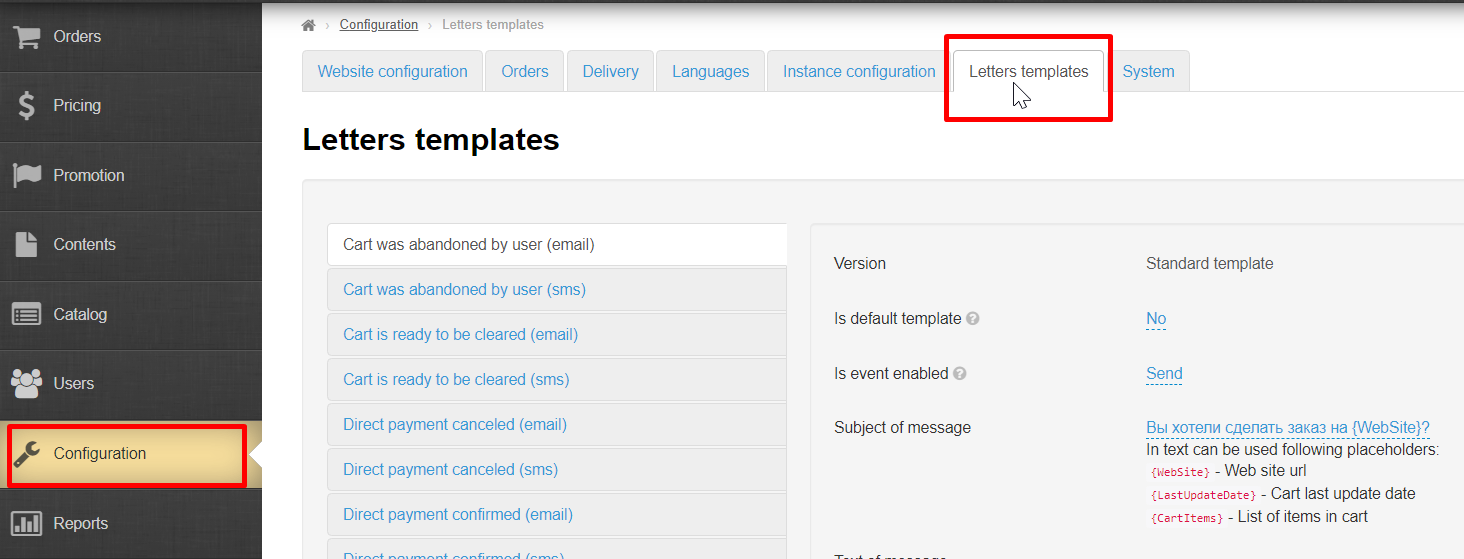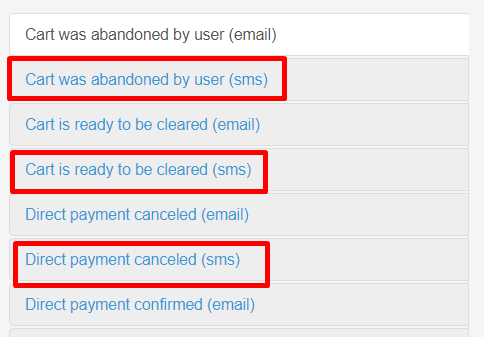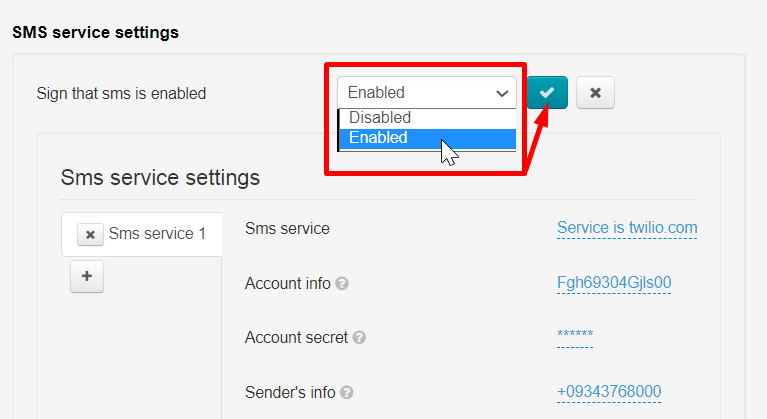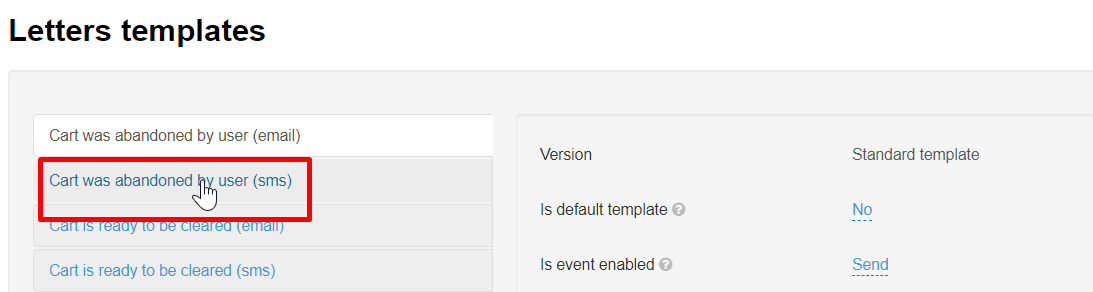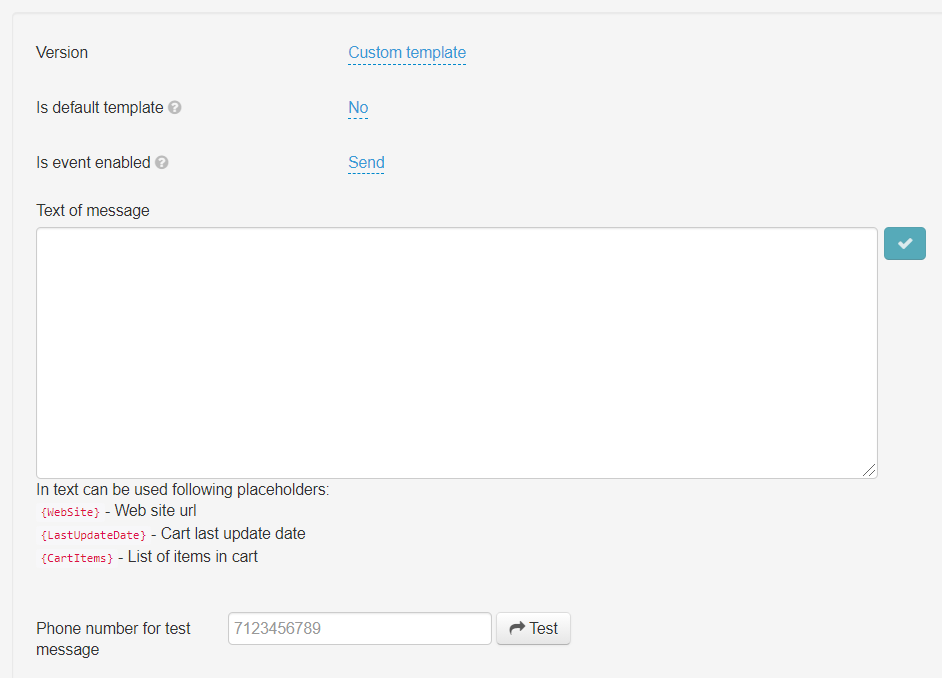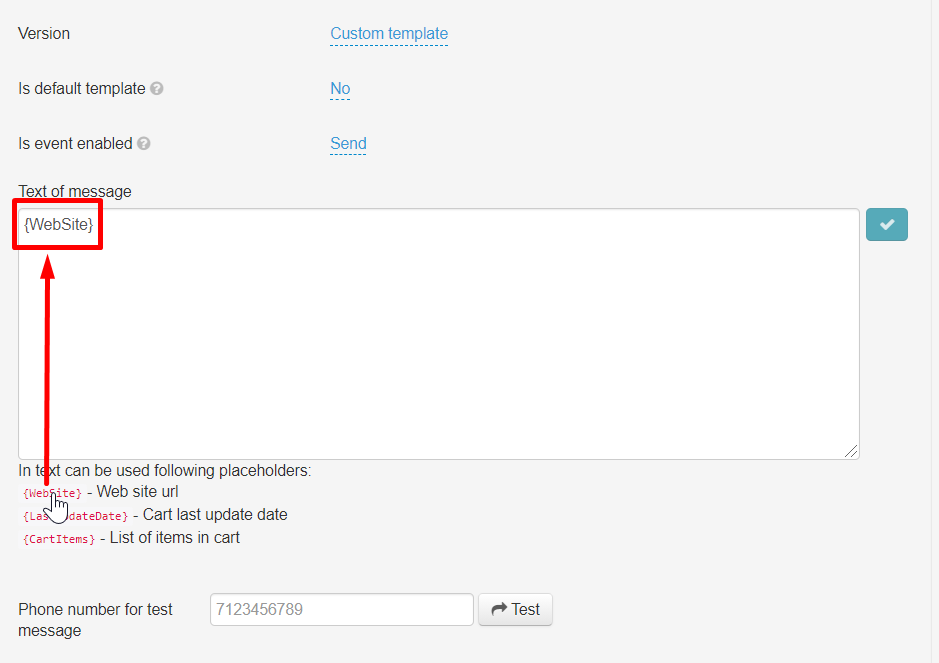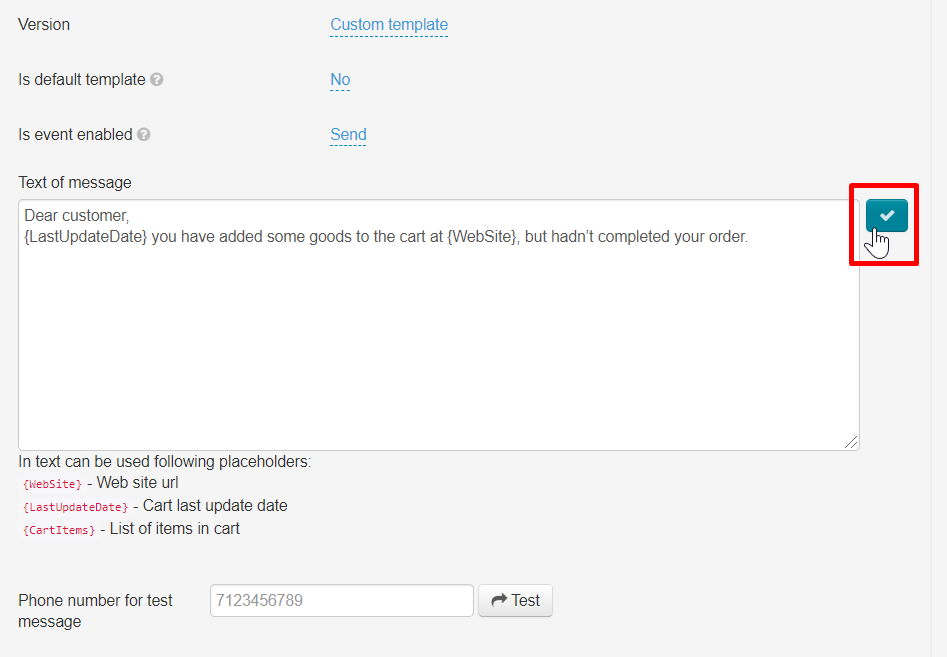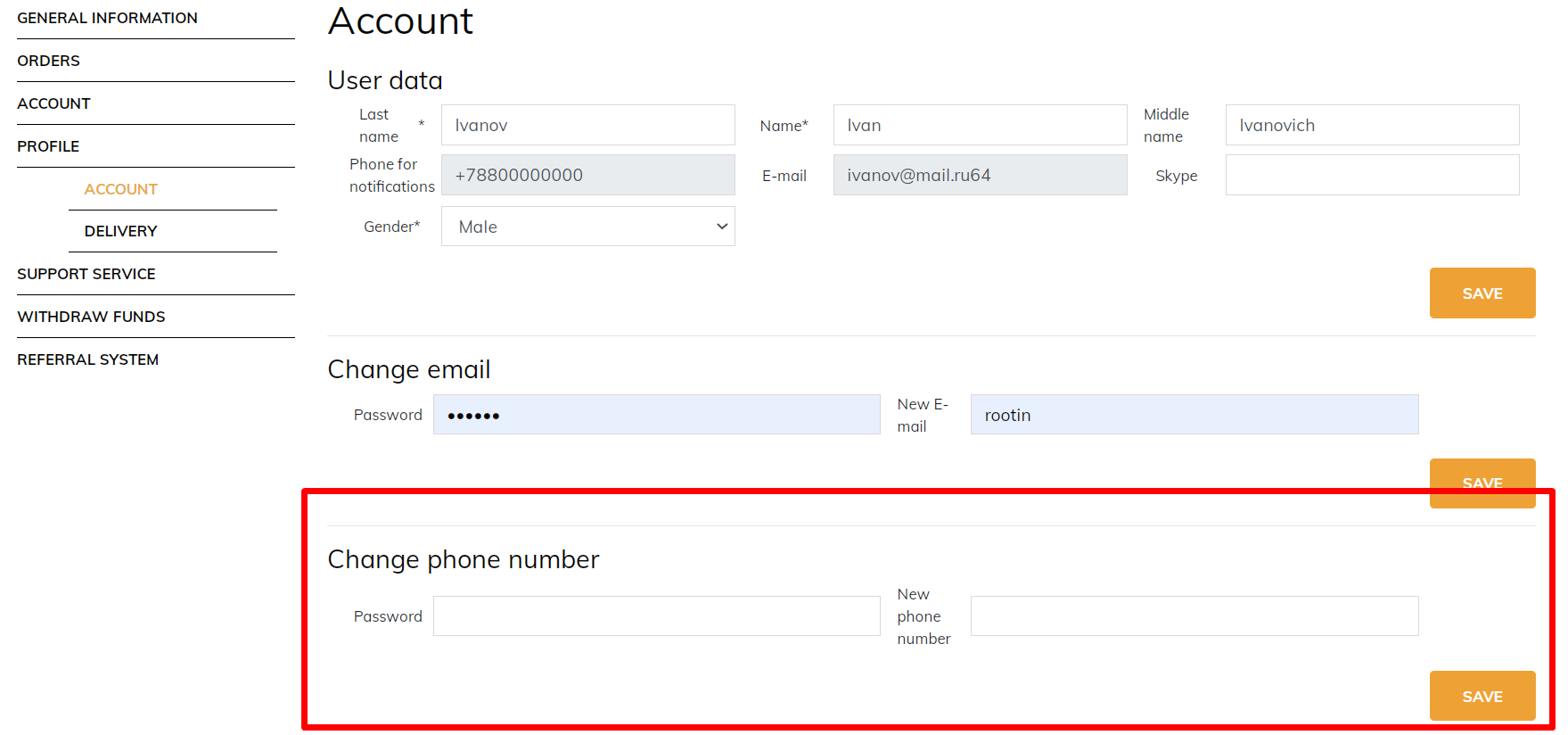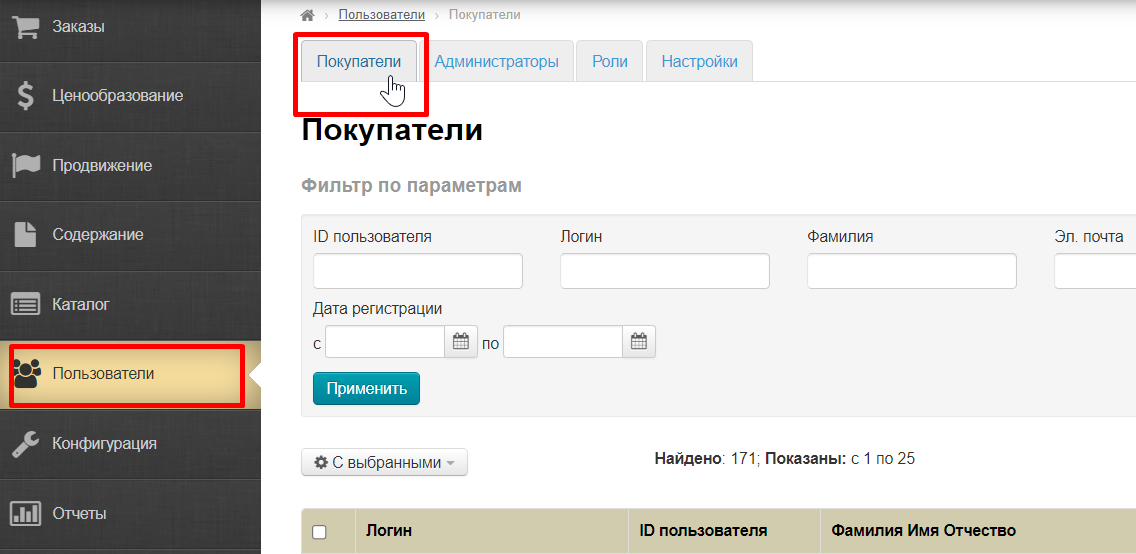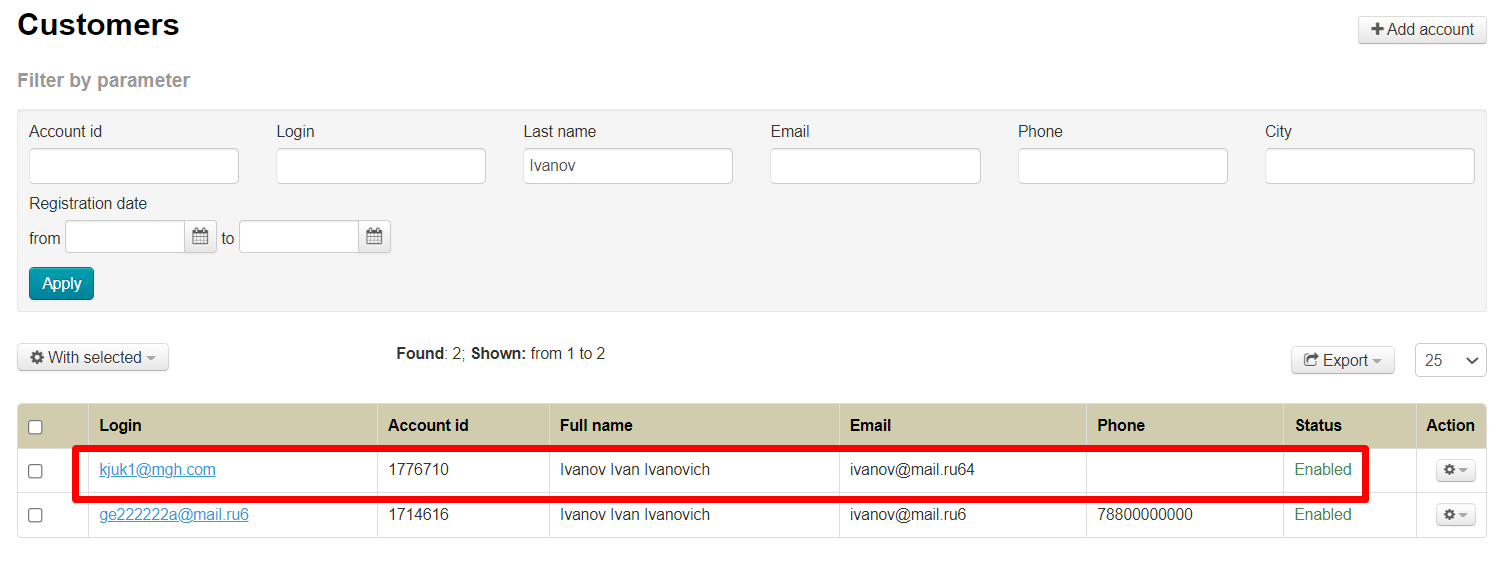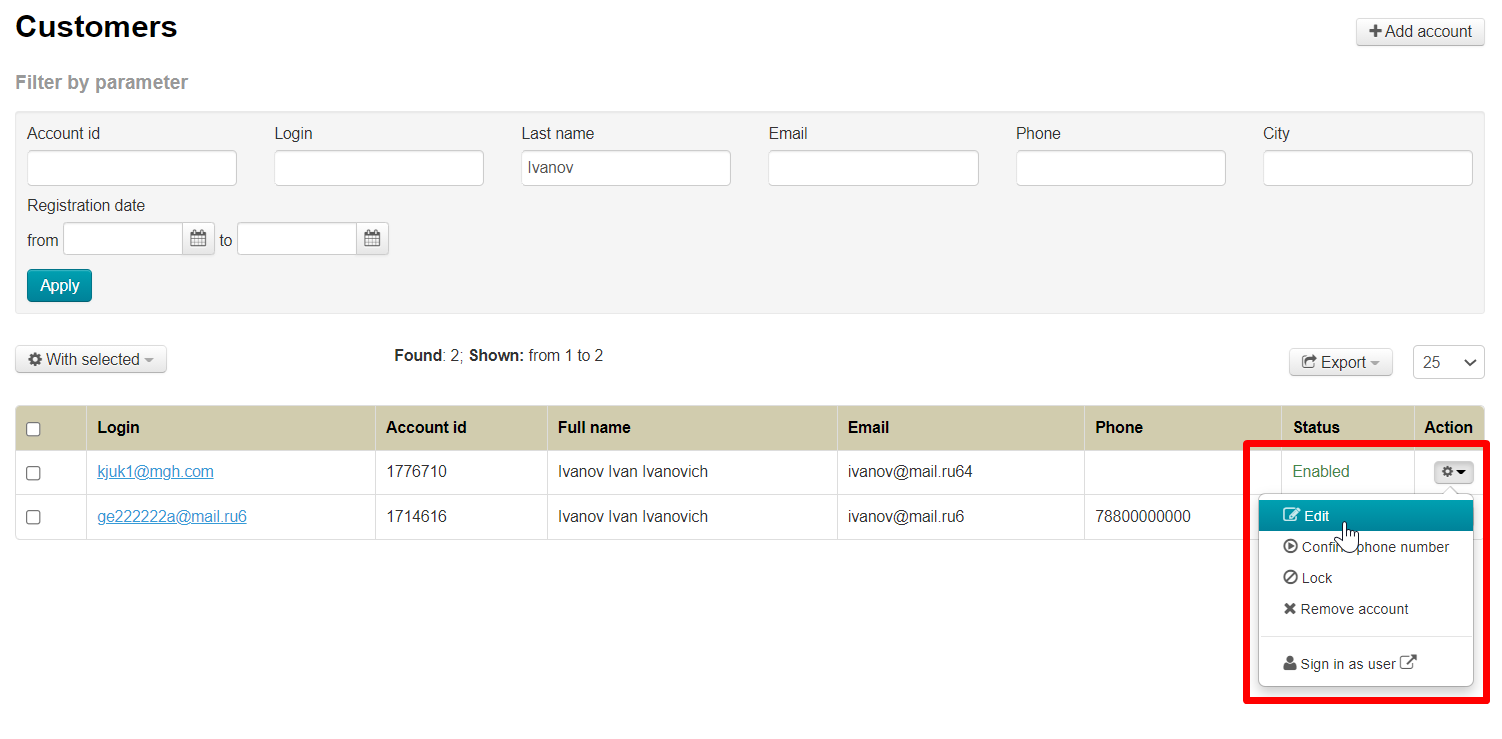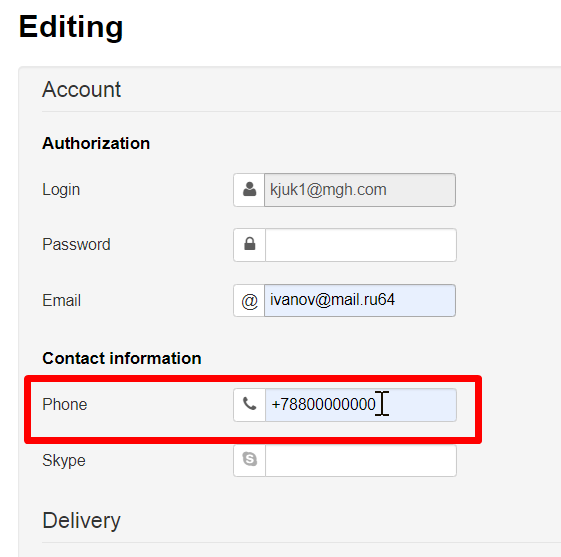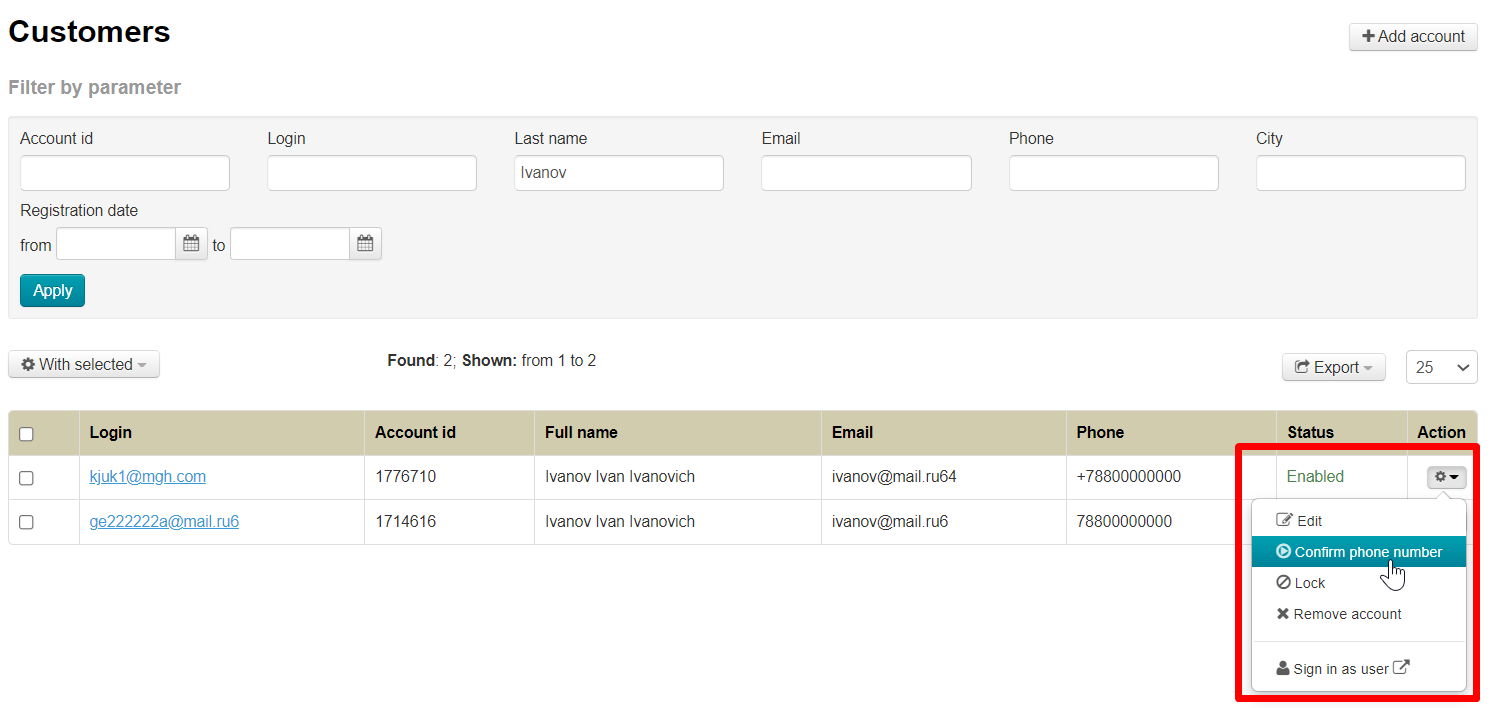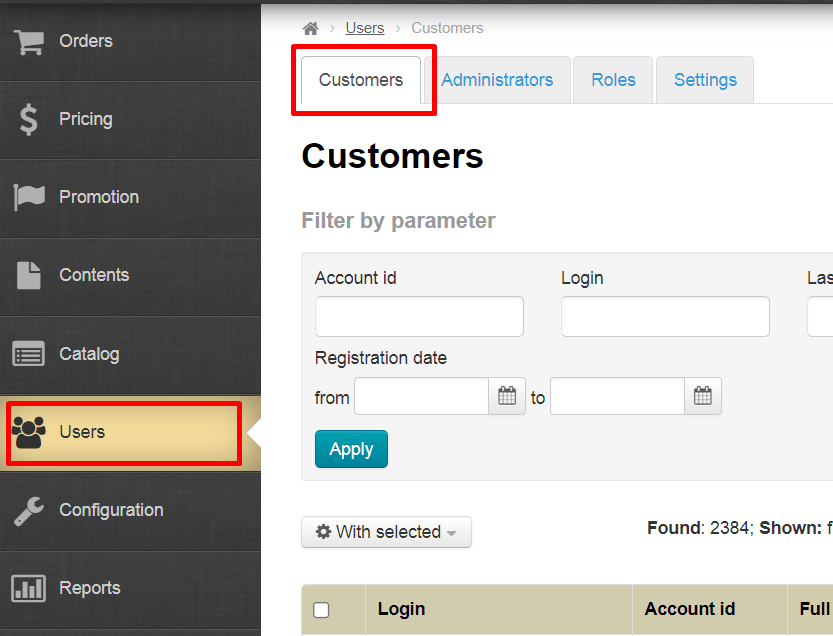СМС регистрация — удобный инструмент для взаимодействия с покупателями.
Чтобы включить смс регистрацию, необходимо:
- Выбрать и настроить смс сервис
- Настроить Коробку ОТ
- Включить СМС регистрацию
- По желанию включить смс-оповещения и рассылки
Регистрация и настройка смс сервиса Twilio
Сервис рассылки смс на английском языке. Поэтому все данные указываются на английском. Доступен полный список Стран. Сам сайт на трех языках: английский, немецкий и японский.
Регистрация
Заходим по адресу https://www.twilio.com/sms и нажимаем на кнопку “Sign up”
Заполняем форму регистрации.
Когда все поля заполнены, ставим галочку, соглашаясь с политикой конфиденциальности и нажимаем кнопку “Start your free trial”.
Подтверждаем почту.
На указанный вами адрес электронной почты придет письмо со ссылкой. Переходим по ссылке.
Вводим ваш номер телефона, код страны выбирается слева.
На указанный номер придет смс с кодом. Вводим код в специальное поле и нажимаем “Submit”.
После регистрации заполняем форму как показано на скриншоте.
Когда все поля заполнены, нажимаем кнопку “Get Started with Twilio”
После регистрации и подтверждения аккаунта необходимо сделать номер телефона Twilio. Со страницы вашего аккаунта переходим в раздел Console.
И на этой странице будет кнопка для создания номера телефона.
Данные из сервиса Twilio для админки ОТ
Со страницы вашего аккаунта переходим в раздел Console.
Копируем ACCOUNT SID, нажав на иконку копирования.
Копируем AUTH TOKEN, нажав на иконку копирования.
Копируем TWILIO PHONE NUMBER, который был получен в настройках профиля или Alphanumeric Sender ID который был зарегистрирован ранее в личном кабинете
Настройка сервиса завершена. Переходим к настройке в админке ОТ.
Настройка сервисов в админке ОТ
В админке ОТ открываем раздел “Configuration → System → General”
Прокручиваем страницу “General” в самый низ до заголовка “SMS service settings”. Именно сюда будем вводить данные, которые копировали в сервисах смс услуг.
Для каждого сервиса смс услуг необходимо создать свою вкладку с настройками. Вкладка Sms service 1 стоит по умолчанию. Чтобы создать вторую вкладку, нажимаем кнопку со знаком +
Включить смс сервис
Чтобы протестировать работу смс на вашем сайте, а также начать использовать смс для рассылок и регистрации покупателей, включаем сервис. Нажимаем на надпись “Disabled”.
Выбираем в списке “Enabled” и сохраняем выбор.
Рекомендуем перед включением настроить сервисы для отправки смс.
Настройка Sms service
В поле “Sms service” выбираем из выпадающего списка “Service is twilio.com”
Нажимаем кнопку “Сохранить”
В поле “” пишем то, что вы скопировали в сервисе из поля ACCOUNT SID
Нажимаем кнопку “Сохранить”
Следующее поле “Account secret”. Сюда пишем то, что вы скопировали в сервисе из поля AUTH TOKEN
Нажимаем кнопку “Сохранить”
Следующее поле “Sender's info”. Сюда пишем то, что вы настраивали в сервисе TWILIO PHONE NUMBER (обязательное получение номера Twilio) или Alphanumeric Sender ID (который был зарегистрирован ранее в личном кабинете).
Нажимаем кнопку “Сохранить”
Поле “Api Id” оставляем без изменений.
Смс сервисы можно использовать для регистрации покупателей, а также для рассылки (Акции, скидки, напоминания и тп). Если сервис будет использоваться для рассылок, в поле “Is current sms service enabled for SMS distribution” выбираем “Enabled”. Если рассылки не требуются — оставляем без изменений.
Сохраняем выбор, нажав кнопку “Сохранить”.
Использование сервиса в рассылках можно включить или отключить в любой момент.
Для того, чтобы протестировать работу сервиса, указываем свой номер телефона.
Нажимаем кнопку “Сохранить”.
Затем нажимаем кнопку “Test” и ждем сообщение на указанный номер.
Включить Регистрацию по SMS
Ваши покупатели указывают свой номер телефона, на который придет код подтверждения. Телефон, как и другие данные о покупателе будет указан в его профиле.
Открываем раздел “Пользователи → Настройки”
Нам нужно поле “Возможность регистрации по смс”.
Кликаем мышкой по надписи “Запретить” и в выпадающем списке выбираем “Разрешить”.
Нажимаем кнопку “Сохранить”.
Теперь все, кто регистрируются у вас на сайте, будут использовать телефон для регистрации.
Включить SMS уведомления
Уведомления от админки, пользователей или сайта будут приходить на указанные вами номера телефонов.
В админке ОТ открываем раздел “Configuration → System → General”
Смотрим правый блок “Настройка уведомлений” и кликаем мышкой по вкладке “Настройка sms уведомлений”
Можно выбрать язык оповещений русский или английский.
Здесь всего одна настройка: список телефонов. Кликаем по полю “Список телефонов для оповещений”.
Указываем номера с кодом страны. Каждый номер с новой строки (кнопка ENTER).
Нажимаем кнопку “Сохранить”
Отредактировать список номеров можно в любое время. Для того, чтобы удалить неактуальные телефоны, нажимаем крестик справа от номера и кнопку “Сохранить”.
Настройка шаблонов смс сервиса
Важно!
1 SMS на латинице вмещает до 160 символов.
Открываем раздел редактирования шаблонов: Configuration → Letters templates
Нас интересуют шаблоны, у которых в конце написано (смс)
Если у вас нет таких шаблонов, необходимо включить использование смс сервисов (“Configuration → System → General” листаем вниз и выбираем “Включена”)
Чтобы отредактировать шаблон смс, кликаем мышкой по нужному нам шаблону.
Откроется интерфейс редактирования шаблона
Важно помнить, что 1 SMS на латинице вмещает до 160 символов.
Есть также вспомогательные конструкции. Они помечены красным и при клике мышкой вставляются в текст смс.
Это помогает сделать сообщения универсальными и сообщения подстраиваются под конкретного получателя.
Пишем текст сообщения и сохраняем его, нажав на кнопку “Сохранить”
И таким образом необходимо настроить все шаблоны сообщений.
Для удобства рекомендуем вам планировать текст смс в текстовых редакторах, где идет подсчет символов.
Добавить/редактировать номер телефона покупателя
Если необходимо, вы можете добавить или отредактировать номер телефона покупателя.
Кроме того, покупатель лично может добавить или изменить номер телефона через Личный Кабинет.
После изменения или добавления номера телефона, покупателю придет смс для подтверждения.
Чтобы через админку добавить номер телефона покупателя, заходим в раздел “Пользователи → Покупатели”
Выбираем пользователя, которому необходимо добавить или отредактировать номер телефона.
В колонке “Действия” нажимаем на кнопку с шестеренкой и выбираем из списка “Редактировать”.
В поле “Телефон” пишем номер телефона покупателя (или редактируем его).
Сохраняем изменения.
Снова ищем этого покупателя и в колонке “Действие” нажимаем на кнопку с шестеренкой
Выбираем пункт “Подтвердить номер телефона”
После подтверждения номера, ваш покупатель будет получать смс уведомления. От самого покупателя, в этом случае, никаких действий не требуется.
Подтвердить телефон Покупателя
Чтобы через админку добавить номер телефона покупателя, заходим в раздел “Пользователи → Покупатели”
Выбираем пользователя, которому необходимо добавить или отредактировать номер телефона.
В колонке “Действие” нажимаем на кнопку с шестеренкой
Выбираем пункт “Подтвердить номер телефона”
После подтверждения номера, ваш покупатель будет получать смс уведомления. От самого покупателя, в этом случае, никаких действий не требуется.